Page 1

P/N : MMBB0084011
Revision 1.2
PRINTED IN KOREA
BEDIENUNGSANLEITUNG
MODELL: LG-G5400
G•P•R•S•&•M•M•S•M•O•B•I•L•T•E•L•E• F• O• N
DEUTSCH
ENGLISH
GPRS & MMS Mobiltelefon
BEDIENUNGSANLEITUNG
MODELL: LG-G5400
Bitte lesen Sie diese Bedienungsanleitung
aufmerksam durch, bevor Sie Ihr
Mobiltelefon benutzen. Bewahren Sie
diese Bedienungsanleitung als
Nachschlagemöglichkeit auf.
Page 2

DEUTSCH
GPRS & MMS Mobiltelefon
BEDIENUNGSANLEITUNG
MODELL: LG-G5400
Bitte lesen Sie diese Bedienungsanleitung
aufmerksam durch, bevor Sie Ihr
Mobiltelefon benutzen. Bewahren Sie
diese Bedienungsanleitung als
Nachschlagemöglichkeit auf.
Page 3

Page 4

3
Sicherheit
Mobiltelefone müssen an Bord eines Flugzeugs ständig
ausgeschaltet sein.
Schalten Sie Ihr Mobiltelefon in der Nähe von
Tankstellen Kraftstofflagern, chemischen Fabriken und
an Orten, an denen Sprengungen durchgeführt werden,
aus.
Schalten Sie das Mobiltelefon, wo spezielle Regelungen
bestehen aus: z.B. in Krankenhäusern ist es nicht
erlaubt, weil Herzschrittmacher und Hörgeräte gestört
werden können.
Funkeinrichtungen unterliegen Einschränkungen in der
Nähe elektronischer Geräte. Diese können gegenseitig
Störungen verursachen. Bei Gebrauch in der Nähe von
Fernsehgeräten, Radios, PCs usw. können Störungen
auftreten.
Mobiltelefon während des Autofahrens nicht benutzen.
Bitte nur mit Freisprecheinrichtung betreiben!
Mobiltelefon oder Akku dürfen nicht geöffnet werden.
Bewahren Sie ihr Mobiltelefon so auf, dass es für Kinder
unerreichbar ist. Das Mobiltelefon enthält Kleinteile, die
verschluckt werden können.
Bitte nicht das Ladegerät mit nassen Händen anfassen.
Page 5

Sicherheit
4
Bitte beachten:
Unbrauchbare Akkus bitte in Übereinstimmung mit den
gesetzlichen Bestimmungen entsorgen.
Es wird empfohlen, nur das ORIGINAL-Zubehör zu
verwenden, um mögliche Beschädigungen Ihres
Mobiltelefons zu vermeiden.
Notruf wird nicht immer verfügbar sein, daher verlassen
Sie sich bitte nicht nur auf Ihr Mobiltelefon.
Wichtige Information
Die Bedienungsanleitung enthält wichtige Informationen über das
Mobiltelefon. Bitte lesen Sie die Bedienungsanleitung sorgfältig
vor dem ersten Gebrauch durch, damit vermeiden Sie mögliche
Fehlbedienung und Verlust Ihre Garantie!
Wir empfehlen, ausschließlich die angegebenen Akkus
und Ladevorrichtungen zu verwenden, da Fabrikate
anderer Hersteller Ihr Mobiltelefon beschädigen können.
Vorsicht, Explosionsgefahr bei unsachgemäßer
Behandlung des Akkus.
Page 6

5
Inhaltsverzeichnis
Übersicht
Beschreibung des Mobiltelefons
.............................................
9
• Vorderseite des Mobiltelefons
.................................................
9
• Rückseite des Mobiltelefons
.................................................
10
Beschreibung des Tastenfeldes
............................................
11
• Seitliche Bedientasten des Mobiltelefons
.............................
12
• Alphanumerische Tastatur
....................................................
13
Beschreibung des Displays
Beschreibung des Displays
...................................................
14
• Display-Anzeigen
..................................................................
14
Inbetriebnahme
Inbetriebnahme
.......................................................................
15
• SIM-Karte einlegen
...............................................................
15
• Entnehmen der SIM-Karte
....................................................
15
• Akku einsetzen
.....................................................................
16
• Akku laden
............................................................................
16
• Ladegerät entfernen
.............................................................
17
Anrufe durchführen und annehmen
......................................
18
• Anruf tätigen
..........................................................................
18
• Auslandsanruf
.......................................................................
18
• Eine im Mobiltelefon gespeicherte Nummer anrufen
............
18
Zusatzfunktionen
Gesprächsmenü
......................................................................
19
• 1 Optionen während eines Gesprächs
................................
19
• 2 Konferenzanruf
.................................................................
21
Page 7

Inhaltsverzeichnis
6
Zugangscodes
.........................................................................
24
• PIN-Code (4 bis 8 Ziffern)
.....................................................
24
• PIN2-Code (4 bis 8 Ziffern)
...................................................
24
• PUK (4 bis 8 Ziffern)
.............................................................
24
• PUK2 (4 bis 8 Ziffern)
...........................................................
25
• Sicherheitscode (4 bis 8 Ziffern)
...........................................
25
Menü
Menübaum
...............................................................................
26
Nachrichten [Menü 1]
.............................................................
28
• SMS verfassen [Menü 1-1]
...................................................
28
• Multimedia-Nachricht verfassen (MMS) [Menü 1-2]
..............
31
• Eingangsbox [Menü 1-3]
........................................................
35
• Ausgangsbox [Menü 1-4]
......................................................
37
• Sprachnachricht [Menü 1-5]
..................................................
38
• Infodienst [Menü 1-6]
............................................................
39
• Vorlagen [Menü 1-7]
.............................................................
41
• Einstellung [Menü 1-8]
..........................................................
42
Anrufliste [Menü 2]
.................................................................
44
• Verpasste Anrufe [Menü 2-1]
................................................
44
• Ankommend [Menü 2-2]
........................................................
44
• Abgehend [Menü 2-3]
...........................................................
44
• Alle Anrufe [Menü 2-4]
..........................................................
44
• Löschen [Menü 2-5]
..............................................................
44
• Anrufgebühren [Menü 2-6]
....................................................
44
• GPRS-Info [Menü 2-7]
..........................................................
47
Profile [Menü 3]
.......................................................................
48
• Nur Vibration [Menü 3-1]
.......................................................
48
• Kein Klingelton [Menü 3-2]
....................................................
48
• Privat [Menü 3-3]
...................................................................
48
• Laut [Menü 3-4]
.....................................................................
48
Page 8

7
• Headset [Menü 3-5]
..............................................................
48
• KFZ [Menü 3-6]
.....................................................................
48
Einstellung [Menü 4]
...............................................................
51
• Wecker [Menü 4-1]
................................................................
51
• Datum&Uhrzeit [Menü 4-2]
...................................................
51
• Tel.-Einst. [Menü 4-3]
............................................................
52
• Rufeinst. [Menü 4-4]
..............................................................
54
• Sicherheits-Einst. [Menü 4-5]
................................................
58
• Netzwahl [Menü 4-6]
.............................................................
62
• Einstellungen zurücksetzen [Menü 4-7]
................................
62
Zeitplaner [Menü 5]
.................................................................
63
• Zeitplaner [Menü 5-1]
............................................................
63
• Telefonbuch [Menü 5-2]
........................................................
64
Extras [Menü 6]
.......................................................................
73
• Spiele [Menü 6-1]
..................................................................
73
• Eigener Ordner [Menü 6-2]
...................................................
73
• Melodie Editor [Menü 6-3]
.....................................................
74
• Rechner [Menü 6-4]
..............................................................
75
• Konverter [Menü 6-5]
.............................................................
76
• Weltzeit [Menü 6-6]
...............................................................
76
• Sprachaufnahme [Menü 6-7]
................................................
77
• Infrarot [Menü 6-8]
................................................................
77
Internet [Menü 7]
.....................................................................
78
• Start [Menü 7-1]
....................................................................
78
• Bookmarks [Menü 7-2]
..........................................................
78
• Push messages [Menü 7-3]
..................................................
78
• Profile [Menü 7-4]
..................................................................
79
• Gehe zu URL [Menü 7-5]
......................................................
82
• Cache Einstellungen [Menü 7-6]
...........................................
82
• Sicherheitszertifikat [Menü 7-7]
.............................................
82
• Profil löschen [Menü 7-8]
......................................................
82
• Browserversion [Menü 7-9]
...................................................
82
Page 9

8
Online-Menü
............................................................................
83
Java [Menü 8]
...........................................................................
84
• Anwendung [Menü 8-1]
.........................................................
84
• Download [Menü 8-2]
............................................................
84
• Speicherstatus [Menü 8-3]
....................................................
85
Zubehör
....................................................................................
86
Wartung und Pflege
................................................................
88
Technische Daten
...................................................................
90
Inhaltsverzeichnis
Page 10

Übersicht
9
Beschreibung des Mobiltelefons
Vorderseite des Mobiltelefons
Lautsprecher
Display
Funktionstaste links
Lautstärketasten
Sprachnotiztaste
Bestätigungstaste
Senden-Taste
Auswahl der Profile
Sterntaste
Funktionstaste rechts
Gesprächsende/Ein- /
Aus- Taste
Löschentaste
Alphanumerische
Tastatur
Rautetaste
Mikrofon
Auswahl Nachrichten
Navigationstasten
Page 11

Beschreibung des Mobiltelefons
Übersicht
10
Rückseite des Mobiltelefons
Akku
SIM-Kartenhalterung
Akku-Verriegelung
Halterung für Trageschlaufe
Anschluss für Datenkabel/
Ladekabel/ AutoFreisprecheinrichtung
Page 12

Übersicht
11
Beschreibung des Tastenfeldes
Nachfolgend werden die Tastenkomponenten des Mobiltelefons
aufgeführt.
Funktion
Taste Funktion
Funktionstaste links/rechts
< >
Diese Tasten führen die auf dem Display
angezeigten Funktionen aus.
Auswahl Profile
Sie können schnell zwischen den Profilen wechseln.
Auswahl Nachrichten
Sie können direkt auf das Nachrichtenmenü zugreifen,
ohne zu blättern.
Navigationstasten
Sie können mit Hilfe dieser Tasten zwischen Namen,
Rufnummern, Menüs oder Einstellungen blättern.
WAP-Kurztaste
Durch längeres Drücken dieser Taste können Sie sich
direkt über WAP in das Internet einwählen.
Verbindungstaste
S
Dient zum Anwählen von Telefonnummern und zur
Annahme von Anrufen. Wenn Sie diese Taste drücken,
ohne eine Nummer eingegeben zu haben, werden die
zuletzt gewählten Nummern und die Nummern von
eingegangenen und unbeantworteten Anrufen angezeigt.
Nummerntasten
0
Diese Tasten werden vor allem zur Wahl von
Nummern im Standby-Modus verwendet und zur
Modus oder zur Eingabe von Zahlen oder Zeichen im
Eingabemodus verwendet. Durch längeres Drücken
dieser Tasten werden folgende Funktionen
ausgeführt:
9
• Ihre Mailbox anrufen über 1.
• ein Auslandsgespräch tätigen über 0.
• Ihre eingestellte Direktwahl wählen über 2 bis
9.
~
Page 13

Übersicht
12
Taste Funktion
Gesprächsende/Ein- /Aus- Taste
E
Wird verwendet, um einen Anruf zu beenden oder zu
verwerfen. Diese Taste wird auch als Ein/AusschaltTaste verwendet (einige Sekunden gedrückt halten).
C
Sie können damit Zeichen löschen, im Menü zurück
gehen oder Funktionen deaktivieren.
Beschreibung des Tastenfeldes
Taste Funktion
Seitliche Auf/Ab-Taste
Bei aufgeklapptem Telefon können Sie im StandbyModus die Lautstärke der Tastentöne und während
eines Anrufs die Ruflautstärke einstellen. Bei
geschlossener Klappe können Sie die Beleuchtung
einschalten, indem Sie einmal auf die seitliche
Auf/Ab-Taste drücken. Um im Standby-Modus das
aktuelle Datum anzuzeigen, drücken Sie die Taste
erneut.
Äußere Easy-Taste
• Halten Sie bei geschlossener Klappe diese Taste
gedrückt, um auf Vibrationsmodus umzuschalten.
• Durch Drücken dieser Taste können Sie einen
eingehenden Anruf ablehnen.
• Bei aufgeklapptem Telefon können Sie mit dieser
Taste im Standby-Modus eine Sprachnotiz
aufnehmen.
Seitliche Bedientasten des Mobiltelefons
Page 14

Übersicht
13
Alphanumerische Tastatur
Die Zuordnung des Alphabets zu den Nummerntasten ist
nachfolgend tabellarisch aufgeführt.
Taste Funktion
1
. , / ? ! - : ' " 1
2 A B C 2 Ä À Á Â Ã Å Æ Ç a b c ä à á â ã å æ ç
3 D E F 3 Ë È É Ê d e f ë è é ê
4 G H I 4 Ï Ì Í Î g h i ï ì í î
5 J K L 5 j k l
6 M N O 6 Ñ Ö Ø Ò Ó Ô Õ Œ m n o ñ ö ø ò ó ô õ œ
7 P Q R S 7 ß ™ p q r s ß ∫
8 T U V Ü Ù Ú Û t u v 8 ü ù ú û
9 W X Y Z w x y z 9
0 [Leertaste] 0
Page 15

Beschreibung des Displays
Beschreibung des Displays
14
Auf dem Display werden während des Betriebs verschiedene
Symbole angezeigt. Im Folgenden werden diese näher beschrieben.
Display-Anzeigen
Symbol/Anzeige
Funktion
Zeigt die Stärke des Empfangssignals an.
Verbindung aktiv.
Sie erhalten die Mitteilung, dass Sie den GPRS
Service benutzen können.
Zeigt an, dass Sie den Roaming-Dienst verwenden.
Leitung 1/2 wird für abgehende Gespräche
verwendet – Wenn Sie den Zwei-Leitungen- Dienst
registriert haben.
Der Alarm wurde eingestellt und aktiviert.
Zeigt den Akku-Ladezustand an.
Sie haben eine neue SMS-Nachricht erhalten.
Sie haben eine Sprachnachricht erhalten. Dies
hängt von dem Vertrag ab.
Sie haben eine push message erhalten.
Sie können Ihren Terminkalender einsehen.
Vibration-Menü Aktiviert.
Privat-Menü im Klangprofil.
Laut-Menü im Klangprofil.
Stumm-Menü im Klangprofil.
Headset-Menü im Klangprofil.
KFZ-Menü im Klangprofil.
Anruf Umleitung eingeschaltet.
Page 16

Inbetriebnahme
15
Inbetriebnahme
1. SIM-Karte einlegen
Die SIM-Kartenhalterung befindet sich
auf der Rückseite Ihres Mobiltelefons.
Legen Sie Ihre SIM-Karte wie folgt ein.
1. Entfernen Sie den Akku, falls dieser
eingesetzt ist.
2. Schieben Sie die SIM-Karte so in
den Schlitz unter den silberfarbenen
Haltern, dass die Goldkontakte
nach unten zeigen und sich die
abgeschnittene Kante in der rechten
Ecke befindet.
2. Entnehmen der SIM-Karte
Um die SIM-Karte zu entnehmen,
gehen Sie wie folgt vor:
1. Nehmen Sie den Akku ab.
2. Ziehen Sie die SIM-Karte aus dem
Schacht.
Hinweis
• Achten Sie darauf, dass vor dem Einlegen der SIMKarte das Mobiltelefon abgeschaltet ist und der Akku
entnommen wurde.
• Die Kontaktfläche der SIM-Karte kann durch Kratzer
leicht beschädigt werden. Achten Sie beim Einlegen
der SIM-Karte besonders darauf, dass diese nicht
beschädigt wird. Gehen Sie entsprechend der
Anweisungen vor, die Sie zusammen mit Ihrer SIMKarte erhalten haben.
Page 17

Inbetriebnahme
Inbetriebnahme
16
3. Akku einsetzen
1. Setzen Sie den Akku auf der
Rückseite des Mobiltelefons ein.
2. Drücken Sie den Akku, bis der
Akkuriegel hörbar einrastet.
4. Akku laden
Zum Anschließen des Ladekabels an Ihr Mobiltelefon muss der
Akku eingesetzt sein.
1. Stecken Sie das Kabelende des
Ladekabels in den dafür
vorgesehenen Anschluss unten an
Ihrem Mobiltelefon.
2. Stecken Sie das Ladegerät in eine
passende Steckdose.
Verwenden Sie ausschließlich das
mitgelieferte Ladegerät.
Warnung
• Üben Sie KEINE UNNÖTIGE KRAFT auf den Stecker
aus. Andernfalls können das Mobiltelefon und/oder
das Ladegerät beschädigt werden.
Page 18

Inbetriebnahme
17
5. Ladegerät entfernen
Entfernen Sie das Ladekabel vom
Mobiltelefon durch gleichzeitiges
Drücken der beiden seitlichen Tasten
am Anschlussstecker.
Hinweis
Falls der Akku nicht geladen wird, gehen Sie wie folgt vor:
• Schalten Sie das Telefon aus.
• Vergewissern Sie sich, dass der Akku richtig
angeschlossen ist.
Hinweis
• Der Akku muss vor dem Ersten Gebrauch vollständig
geladen werden.
• Entfernen Sie während des Ladevorgangs auf keinen
Fall den Akku oder die SIM-Karte.
• Nach Beendigung des Ladevorgangs hören die
Balken der Ladestandsanzeige auf, sich zu bewegen.
• Wenn der Ladevorgang beginnt oder wenn das
Ladegerät vom Telefon getrennt wird, blinkt AußenLCD-Beleuchtung rot-grün.
• Wenn der Ladevorgang beendet ist, blinkt die
Beleuchtung grün. Bitte beachten Sie, dass es zu
Beginn des Ladevorgangs einige Zeit dauern kann,
bis im Display die Anzeige Akku lädt angezeigt wird.
Page 19

Inbetriebnahme
18
Anruf tätigen
1. Geben Sie die Telefonnummer mit Vorwahl ein. Beim Bearbeiten
von Telefonnummern können Sie durch Drücken der Taste
L, R die Positionsmarke auf dem Display nach links und
rechts bewegen. Durch Drücken der Taste C können Sie
eingegebenes löschen.
2. Drücken Sie die Taste S, um die Nummer anzurufen.
3. Durch Drücken der Taste E können Sie den Anruf beenden.
Auslandsanruf
1. Halten Sie die Taste 0 gedrückt, bis das Zeichen für
Auslandsanrufe angezeigt wird. Die Taste 0 ersetzt den
Zugangscode (Präfix +) für internationale Gespräche.
2. Geben Sie die Landes-und die Ortsvorwahl sowie die
Telefonnummer ein.
3. Drücken Sie die Taste S [Senden].
Eine im Mobiltelefon gespeicherte Nummer anrufen
1. Drücken Sie im Standby-Modus die Taste > [Namen].
2. Wenn das Menü “Suchen” angezeigt wird, können Sie durch
Drücken der Taste < [Auswahl] nach einer Nummer suchen.
3. Sie können nach Namen oder nach Nummern suchen. Wenn Sie
die gewünschte Nummer gefunden haben, können Sie diese
durch Drücken der Taste S [Senden] wählen.
Anrufe durchführen und annehmen
Page 20

Zusatzfunktionen
19
Das Menü, das während eines Gesprächs auf dem Display
angezeigt wird, unterscheidet sich von dem Menü der StandbyAnzeige. Die Optionen werden nachfolgend beschrieben.
1 Optionen während eines Gesprächs
1-1 Anruf halten
Wenn ein Anruf eingeht oder beantwortet wird, drücken Sie S
[Senden], um das Gespräch zu halten. Wenn ein Gespräch
gehalten wird, drücken Sie S [Senden], um es zurückzuholen.
1-2 Einen zweiten Anruf tätigen
Sie können eine Rufnummer aus dem Telefonbuch wählen und
einen zweiten Anruf tätigen. Drücken Sie > [Namen] und wählen
Sie Suche. Um die Rufnummer während eines Gesprächs im
Telefonbuch zu speichern, drücken Sie > [Namen] und wählen Sie
anschließend Eintrag hinzufügen.
1-3 Wechsel zwischen zwei Anrufen
Um zwischen zwei Anrufen zu wechseln, drücken Sie < [Opt.],
wählen Sie Wechsel oder drücken Sie einfach S [Senden].
Sie können einen der beiden Anrufe zurückholen, indem Sie die
Aufwärts-/Abwärts-Tasten drücken. Wenn Sie einen der Anrufe
beenden möchten, holen Sie diesen Anruf zurück, drücken Sie dann
E [Ende].
Gesprächsmenü
Page 21

Gesprächsmenü
Zusatzfunktionen
20
1-4 Ankommende Anrufe
Um einen eingehenden Anruf entgegenzunehmen, drücken Sie
einfach S [Senden].
Das Mobiltelefon meldet außerdem eingehende Anrufe an, wenn
Sie bereits ein Gespräch führen. Ein Signal ertönt in der
Ohrmuschel und das Display zeigt an, dass ein zweiter Anruf
wartet. Das sogenannte Anklopfen ist nur verfügbar, wenn Ihr Netz
diese Funktion unterstützt. Einzelheiten zur Aktivierung und
Deaktivierung finden Sie unter Anklopfen [Menü 4-4-4].
Wenn Anklopfen aktiviert ist, können Sie den ersten Anruf halten,
und den zweiten Anruf entgegennehmen, indem Sie S [Senden]
drücken oder < [Antwort] wählen und anschließend Halten &
Antworten wählen.
Sie können den aktuellen Anruf beenden und den zweiten Anruf
entgegennehmen, indem Sie > [Menü] wählen und anschließend
Beend. & Antw. wählen.
1-5 Anruf abweisen
Auch wenn Sie kein Gespräch führen, können Sie einen
eingehenden Anruf abweisen, ohne ihn entgegenzunehmen, indem
Sie einfach E [Ende] drücken.
Wenn Sie bereits ein Gespräch führen, können Sie einen
eingehenden Anruf abweisen, indem Sie < [Menü] drücken und
Gruppenanruf/Ablehn. wählen oder E [Ende] drücken.
1-6 Stummschaltung
Sie können das Mikrofon während eines Gesprächs Stummsch.,
indem Sie < [Opt.] drücken und anschließend Mikro aus wählen.
Das Gerät kann wieder umgeschaltet werden, indem Sie <
[Mikro ein] drücken. Wenn das Gerät auf Stummschaltung gestellt
ist, kann der Anrufer Sie nicht hören, Sie hören jedoch den Anrufer.
Page 22

Zusatzfunktionen
21
1-7 DTMF Töne während des Gesprächs umschalten
Um DTMF-Töne (Dual Tone Multifrequency) während des
Gesprächs einzuschalten, damit Ihr Mobiltelefon z. B. auf
automatisierte Systeme zugreifen kann, drücken Sie < [Opt.] und
anschließend DTMF Ein. DTMF-Töne können auf gleiche Weise
ausgeschaltet werden.
1-8 Nachrichten abfragen und das SIM-Service-Menü
Sie können auf die Optionen des Mitteilungen- und SIM-Tool-KitHauptmenüs über das Gesprächsmenü zugreifen, indem Sie <
[Opt.] drücken. Das SIM-Tool-Kit-Menü wird nur angezeigt, wenn
Ihre SIM-Karte diesen Dienst unterstützt.
2 Konferenzanruf
Mit der Konferenzfunktion können Sie mehrere Gespräche
gleichzeitig führen, sofern Ihr Kartenanbieter diese Funktion
unterstützt.
Das Konferenzgespräch kann nur aktiviert werden, wenn ein Anruf
aktiv ist und ein weiteres Gespräch gehalten wird, wobei beide
Gespräche angenommen wurden. Wenn ein Konferenzgespräch
aktiviert ist, können Gespräche von der Person, die das
Konferenzgespräch hergestellt hat, hinzugefügt, beendet oder
getrennt werden (d. h. aus der Konferenz entfernt, jedoch immer
noch verbunden). Diese Optionen sind alle über das
Gesprächsmenü verfügbar und werden in diesem Abschnitt erklärt.
Es können maximal fünf Gesprächsteilnehmer in eine Konferenz
eingeschaltet werden. Haben Sie die Konferenz gestartet, können
nur Sie die Konferenz steuern und Gespräche hinzufügen.
Page 23

2-1 Einen zweiten Anruf tätigen
Sie können während eines Gesprächs einen zweiten Anruf tätigen.
Geben Sie die zweite Nummer ein und drücken Sie S[Senden].
Wenn die zweite Verbindung hergestellt ist, wird der erste Anruf
automatisch geparkt. Um zwischen den Gesprächen zu wechseln,
drücken Sie <[Opt.] und anschließend Umschalten.
2-2 Konferenzgespräch herstellen
Sie können einen geparkten Anruf mit dem aktiven Anruf zu einem
Konferenzgespräch verbinden, indem Sie <[Opt.] und
anschließend Gruppenanruf/Alle Verbin. drücken.
2-3 Konferenzgespräch parken
Um ein Konferenzgespräch zu parken, drücken Sie <[Opt.] und
anschließend Gruppenanruf/Parken.
2-4 Geparktes Konferenzgespräch zurückholen
Um ein geparktes Konferenzgespräch zurückzuholen, drücken Sie
<[Opt.] und anschließend Gruppenanruf/Verbinden.
2-5 Gespräche zu einer Konferenz hinzufügen
Um ein aktives Gespräch zu einem geparkten Konferenzgespräch
hinzuzufügen, drücken Sie <[Opt.] und anschließend
Gruppenanruf/Alle Verbin.
2-6 Teilnehmer eines Konferenzgesprächs anzeigen
Durch Drücken der Tasten Uund Dkönnen Sie auf dem
Display durch die Nummern der Anrufer, die an einem
Konferenzgespräch teilnehmen blättern.
Zusatzfunktionen
22
Gesprächsmenü
Page 24

Zusatzfunktionen
23
2-7 Einen Teilnehmer des Konferenzgespräches parken
Um einen ausgewählten Anrufer (dessen Nummer auf dem Display
angezeigt wird) in einem Konferenzgespräch zu parken, drücken
Sie <[Opt.] und anschließend Gruppenanruf/Ausschließen.
2-8 Privatgespräch in einem Konferenzgespräch
Wenn Sie in einem Konferenzgespräch ein Privatgespräch führen
möchten, rufen Sie die Nummer des gewünschten Anrufers auf,
drücken Sie <[Opt.] und anschließend Gruppenanruf/Privat, um
alle anderen Anrufer zu parken.
2-9 Konferenzgespräch beenden
Die Verbindung zu einem aktuell angezeigten Anrufer in einem
Konferenzgespräch kann getrennt werden, indem Sie E[Ende]
drücken. Um ein Konferenzgespräch zu beenden, drücken Sie <
[Opt.] und anschließend Gruppenanruf/Ende. Drücken Sie <
[Opt.] und anschließend Gruppenanruf/Alle beenden, um alle
aktiven und geparkten Anrufe zu beenden.
2-10 Teilnehmer verbinden.
Wenn Sie mit einem geparkten und einem aktiven Anrufer
verbunden sind, können Sie diese beiden Anrufer miteinander
verbinden und das Gespräch verlassen. Dafür wählen Sie die
Option Gruppenanruf/übertragen aus dem Gesprächsmenü.
Page 25

Zusatzfunktionen
24
Sie können die in diesem Kapitel beschriebenen Zugangscodes
verwenden, um Ihr Mobiltelefon vor unberechtigtem Zugriff zu
schützen. (PIN und PIN2 und der Sicherheitscode) können über
[Menü 4-5-5] geändert werden. Dies wird nachfolgend beschrieben.
PIN-Code (4 bis 8 Ziffern)
Die PIN (Persönliche Identifikations-Nummer) schützt Ihre SIMKarte vor unberechtigtem Zugriff. Der PIN-Code wird Ihnen
normalerweise zusammen mit SIM-Karte ausgehändigt. Wenn Ihre
SIM-Karte durch einen PIN-Code geschützt ist, wird dieser jedes
mal verlangt, wenn Sie den PIN-Code ändern, den PIN-CodeSchutz aktivieren/deaktivieren wollen oder Sie Ihr Mobiltelefon
einschalten. Notieren Sie sich Ihren neuen PIN-Code, falls Sie den
Bestehenden ändern sollten. Bewahren Sie diesen jedoch an einem
sicheren Ort separat von Ihrem Mobiltelefon auf.
PIN2-Code (4 bis 8 Ziffern)
Der mit speziellen SIM-Karten ausgegebene PIN2-Code wird
benötigt, um Funktionen wie die Überprüfung der Anrufgebühren
oder die Einrichtung festgelegter Rufnummern verwenden zu
können. Diese Funktionen sind nur verfügbar, wenn Ihre SIM-Karte
diese unterstützt.
PUK (4 bis 8 Ziffern)
Der PUK (PIN Unblocking Key, oft auch Super PIN genannt) wird
benötigt, um einen gesperrten PIN-Code zu entsperren. Der PUK
kann Ihnen je nach Kartenanbieter mit Ihrer SIM-Karte
ausgehändigt werden. Wenden Sie sich bitte an Ihren
Kartenanbieter, wenn dies nicht der Fall sein sollte. Wenden Sie
sich bitte auch an Ihren Kartenanbieter, wenn Sie diesen Code
verlieren.
Zugangscodes
Page 26

Zusatzfunktionen
25
PUK2 (4 bis 8 Ziffern)
Der mit manchen SIM-Karten ausgehändigte PUK2-Code wird
benötigt, um einen gesperrten PIN2-Code zu entsperren. Wenden
Sie sich bitte auch an Ihren Kartenanbieter wenn Sie diesen Code
verlieren.
Sicherheitscode (4 bis 8 Ziffern)
Der Sicherhitscode schutzt Ihr Mobiltelefon vor unrechtmäßigem
Gebrauch. Diesen erhalten Sie normalerweise zusammen mit Ihrem
Mobiltelefon. Dieser Code wird benötigt, um alle Einträge im
Telefonbuch zu löschen. Der Sicherheitscode ist vom Werk auf
“0000” eingestellt. Sie können den Code in dem “Sicherheitsmenü”
ändern.
Page 27

1 Nachrichten
1 SMS verfassen
2 MMS verfassen
3 Eingangsbox
4 Ausgangsbox
5 Sprachnachrichten
6 Infodienst
7 Vorlagen
8 Einstellung
2 Anrufliste
1 Verpasste Anrufe
2 Ankommend
3 Abgehend
4 Alle Anrufe
5 Löschen
6 Anrufgebühren
7 GPRS-Info
3 Profile
1 Nur Vibration
2 Kein Klingelton
3 Privat
4 Laut
5 Headset
6 KFZ
4 Einstellung
1 Wecker
2 Datum&Uhrzeit
3 Tel.-Einst.
4 Rufeinst.
5 Sicherheits-Einst.
6 Netzwahl
7 Einstellungen
zurücksetzen
5 Zeitplaner
1 Zeitplaner
2 Telefonbuch
Menü
26
Menübaum
Page 28

Menü
27
6 Extras
1 Spiele
2 Eigener Ordner
3 Melodie Editor
4 Rechner
5 Konverter
6 Weltzeit
7 Sprachaufnahme
8 Infrarot
7 Internet
1 Start
2 Bookmarks
3 Push messages
4 Profile
5 Gehe zu URL
6 Cache Einstellungen
7 Sicherheitszertifikat
8 Profil löschen
9 Browserversion
8 Java
1 Anwendungen
2 Download
3 Speicherstatus
9 SIM-Tool Kit
Dieses Menü ist je nach
SIM-Karte und Netzanbieter
unterschiedlich.
Page 29

Menü
28
Dieses Menü enthält Funktionen für Kurzmitteilungen (SMS, Short
Message Service), Multimedia-Nachrichten (MMS, Multimedia
Message Service), Sprachnachrichten sowie für Servicemitteilungen
Ihres Netzanbieters.
SMS verfassen [Menü 1-1]
In diesem Menü können Sie Textnachrichten schreiben und
bearbeiten und deren Länge (Seitenzahl) überprüfen.
1. Öffnen Sie das Menü Nachrichten durch Drücken der Taste <
[Auswahl].
2. Um eine neue Nachricht zu schreiben, wählen Sie SMS
verfassen.
3. Die Funktion T9 erleichtert die Texteingabe. Weitere
Informationen dazu finden Sie im Abschnitt T9-Funktion
verwenden (Seite 33).
4. Wenn Sie einer Nachricht Anhänge hinzufügen möchten, wählen
Sie [Einfügen].
5. Um weitere Einstellungen für den Text vorzunehmen oder die
Texteingabe zu beenden, drücken Sie die Taste < [Opt.].
Nachrichten [Menü 1]
Page 30

Menü
29
Einfügen
• Symbol
Zum Einfügen von Sonderzeichen.
• Bild
Zum Einfügen der Standardbilder oder von Bildern in Eigener
Ordner, die für Kurzmitteilungen verfügbar sind.
• Ton
Zum Einfügen von Ton, der für Kurzmitteilungen verfügbar ist.
• Textvorlagen
Zum Verwenden der gespeicherten Textvorlagen.
• Telefonbuch
Zum Hinzufügen von Telefonnummern oder E-Mail-Adressen.
• Visitenkarte
Zum Hinzufügen Ihrer Kontaktinformationen zu einer Nachricht.
Optionen
• Senden
Sendet eine Textnachricht.
1. Geben Sie die Nummer des Empfängers ein.
2. Um weitere Empfänger hinzuzufügen, drücken Sie die Taste
D.
3. Sie können auch Telefonnummern aus dem Telefonbuch
hinzufügen.
4. Wenn Sie die Eingabe beendet haben, drücken Sie die Taste
<.
Page 31

Menü
30
• Speichern
Speichert die Nachricht in der Ausgangsbox.
• Schriftart
Zum Auswählen von Schriftgröße und Schriftart.
• Farbe
Zum Festlegen von Vorder- und Hintergrundfarbe.
• Ausrichtung
Zum Ausrichten des Nachrichteninhalts: Rechts, Mitte oder
Links.
• T9-Wörterbuch hinzufügen
Sie können selbst Wörter in das Wörterbuch aufnehmen. Dieses
Menü kann nur im Bearbeitungsmodus Automatische
Erkennung (T9Abc/T9abc/T9ABC) angezeigt werden.
• T9-Sprachen
Zum Auswählen des T9-Eingabemodus.
• Ende
Mit der Option Ende können Sie die Eingabe der Nachricht
beenden und wieder zum Menü Nachrichten umschalten. Die
eingegebene Nachricht wird nicht gespeichert.
Nachrichten [Menü 1]
Page 32

Menü
31
Multimedia-Nachricht verfassen (MMS) [Menü 1-2]
In diesem Menü können Sie MMS-Nachrichten schreiben,
bearbeiten und die Nachrichtengröße überprüfen.
1. Öffnen Sie das Menü Nachrichten durch Drücken der Taste <
[Auswahl].
2. Um eine neue Nachricht zu schreiben, wählen Sie MultimediaNachricht verfassen (MMS).
3. Sie können eine völlig neue Nachricht erstellen oder eine der
gespeicherten Vorlagen für MMS-Nachrichten verwenden.
4. Wählen Sie Einfügen, um Symbole, Bilder, Ton,
Textvorlagen, Ihre Visitenkarte oder Informationen aus dem
Telefonbuch hinzuzufügen.
Optionen
• Vorschau
Sie können für die erstellten MMS-Nachrichten eine Vorschau
anzeigen.
• Senden
Sie können MMS-Nachrichten an einen oder mehrere Empfänger
senden, Prioritäten zuweisen und Nachrichten zum späteren
Versenden vormerken.
• Speichern
Sie können MMS-Nachrichten in der Ausgangsbox oder als
Vorlage speichern.
Page 33
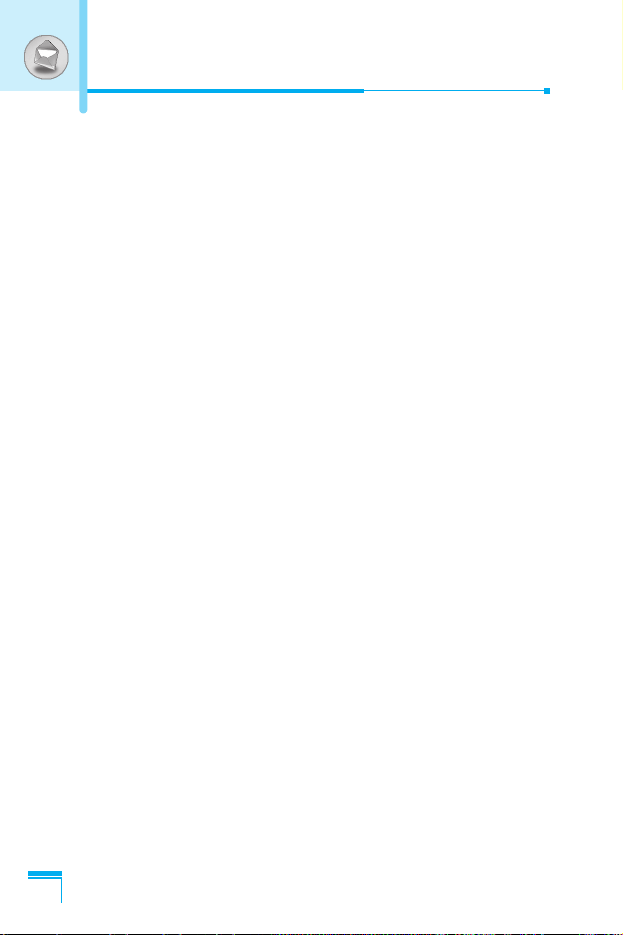
Menü
32
• Folie hinzufügen
Sie können ein Dia vor oder nach dem aktuellen Dia einfügen.
• Zu Folie verschieben
Sie können zum vorhergehenden bzw. zum nächsten Dia
springen.
• Folie löschen
Sie können das aktuelle Dia löschen.
• Bildformat festlegen
- Timer einstellen
Sie können für Dias, Texte, Bilder und Ton einen Timer setzen.
- Text und Bild tauschen
Sie können die Position von Bild und Text in der Nachricht
vertauschen.
• Datenträger entfernen
Sie können Bilder und Ton aus Dias entfernen. Diese Option wird
nur angezeigt, wenn bereits Medien eingefügt wurden.
• T9-Wörterbuch hinzufügen
Sie können selbst Wörter in das Wörterbuch aufnehmen. Dieses
Menü kann nur im Bearbeitungsmodus Automatische
Erkennung (T9Abc/T9abc/T9ABC) angezeigt werden
• T9-Sprachen
Zum Auswählen des T9-Eingabemodus.
• Ende
Zurück zum Menü Nachrichten.
Nachrichten [Menü 1]
Page 34
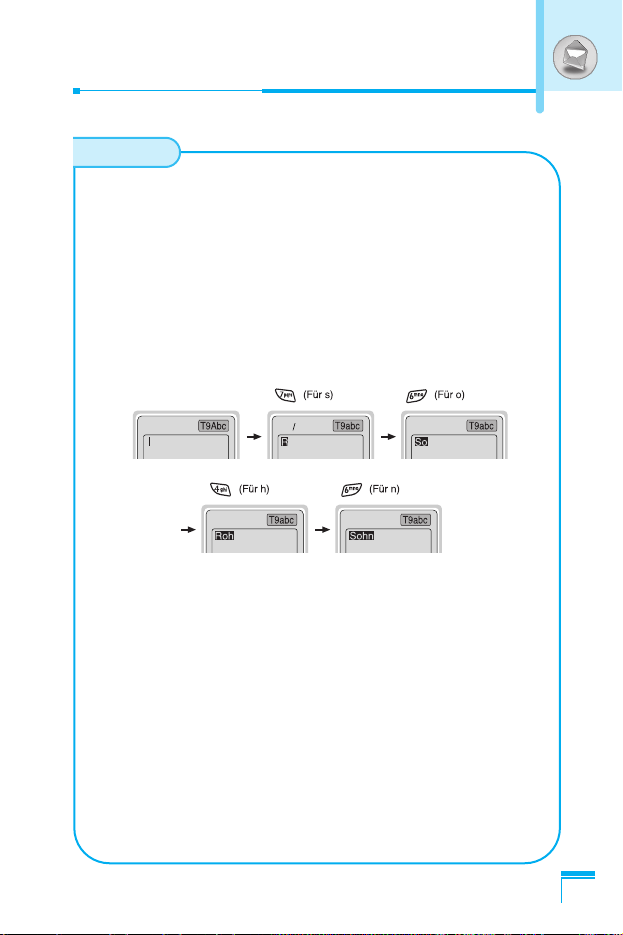
Menü
33
Mit der Funktion T9 können Sie Text einfach und schnell
eingeben. Für jeden Buchstaben müssen Sie dabei die
entsprechende Taste nur einmal drücken. Für die T9-Funktion
wird das integrierte Wörterbuch verwendet, in das Sie auch
selbst neue Wörter aufnehmen können.
• T9-Funktion verwenden
1. Verwenden Sie zum Schreiben die Tasten 2 bis 9.
Drücken Sie dabei für jeden Buchstaben die
entsprechende Taste nur einmal. Wenn Sie z. B. das Wort
‘Sohn’ schreiben möchten:
Nach jedem Tastendruck ändert sich das angezeigte Wort.
Daher sollten Sie nicht zu sehr darauf achten, was auf
dem Display angezeigt wird, bevor Sie alle erforderlichen
Tasten gedrückt haben.
Um einen Buchstaben links vom Cursor zu löschen,
drücken Sie die Taste C .
Um mehrere Zahlen einzufügen, halten Sie die Taste #
gedrückt, und geben Sie die Zahlen mit den Zifferntasten
ein.
Um die Sprache umzuschalten, halten Sie die Taste *
gedrückt. (Oder verwenden Sie die verfügbaren Optionen.)
Das Telefon unterstützt drei Modi: Automatische
Erkennung (T9Abc,T9ABC, T9abc), Groß/Kleinschreibung (ABC, abc), Zahlen (123). Um den
Modus zu ändern, drücken Sie die Taste #.
T9 Text
160/1
159/1
158/1
156/1
157/1
Page 35
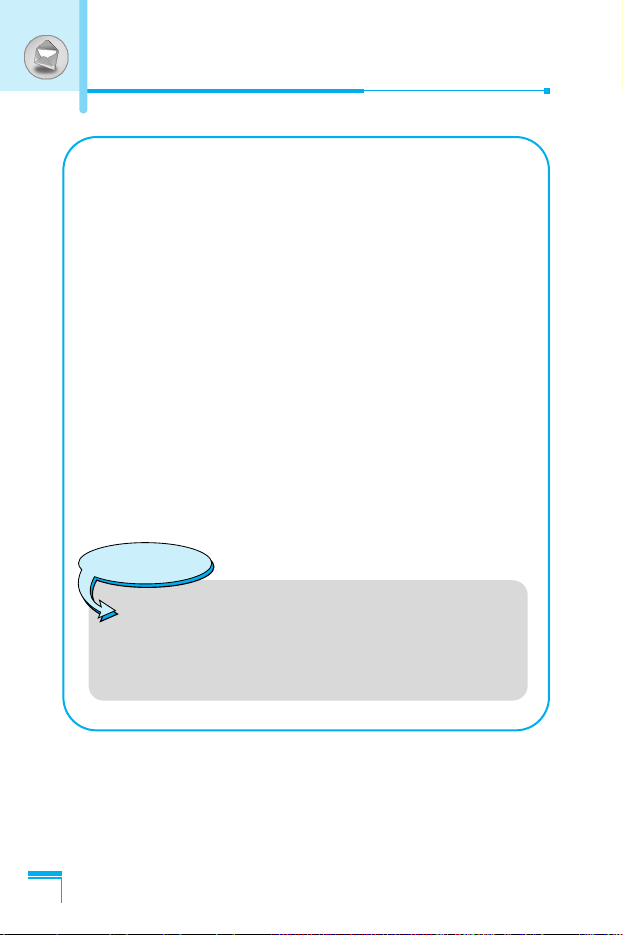
Menü
34
Oder : Drücken Sie die Taste * und wählen Sie Symbole
einfügen. Wählen Sie das gewünschte Zeichen aus,
und wählen Sie dann Auswahl.
2. Wenn Sie alle Zeichen eingegeben haben, überprüfen Sie,
ob das Wort richtig angezeigt wird.
Falls das Wort
: Drücken Sie die Taste 0. Sie können
richtig ist
dann das nächste Wort schreiben.
Falls das Wort
: Suchen Sie das gewünschte Wort mit den
nicht richtig ist
Tasten U und D (Vorheriges bzw.
Nächstes Wort).
Oder : Falls das gesuchte Wort nicht im Wörterbuch
enthalten ist, können Sie es in das Wörterbuch
aufnehmen. Drücken Sie im Bearbeitungsmodus
Automatische Erkennung die Taste < [Opt.].
Wählen Sie In T9-Wörterbuch aufnehmen.
3. Um ein Satzzeichen einzufügen, drücken Sie so oft die
Taste 1, bis das gewünschte Satzzeichen angezeigt wird.
Nachrichten [Menü 1]
T9-Sprachen
• In diesem Menü können Sie die T9-Sprache
auswählen. Wenn die Funktion T9 aktiviert ist,
können Sie sie in diesem Menü mit der
Einstellung T9 aus wieder ausschalten.
(Standardmäßig ist T9 aktiviert.)
Page 36

Menü
35
Eingangsbox [Menü 1-3]
Wenn Sie eine Nachricht erhalten haben, wird ein entsprechendes
Signal ausgegeben. Die empfangenen Nachrichten werden in der
Eingangsbox gespeichert und mit Symbolen gekennzeichnet.
Weitere Informationen dazu finden Sie im Symbolverzeichnis.
Wenn die Meldung ‘Kein Speicherplatz für SIM-Nachrichten’
angezeigt wird, müssen Sie SIM-Nachrichten aus der Eingangsoder Ausgangsbox löschen. Wenn die Meldung ‘Kein Speicherplatz
für Nachrichten’ angezeigt wird, können Sie Speicherplatz
freigeben, indem Sie Nachrichten, Medien oder Anwendungen
löschen.
❇ SIM-Nachricht
SIM-Nachrichten sind Nachrichten, die nur auf der SIM-Karte
gespeichert sind.
Nachdem Sie die Benachrichtigung für eine Multimedia-Nachricht
(MMS) erhalten haben, müssen Sie warten, bis der Download
abgeschlossen und die Nachricht verarbeitet ist. Informationen zu den
Benachrichtigungseinstellungen finden Sie unter [Menü 1-8-2].
Um eine Nachricht zu lesen, wählen Sie die Nachricht aus, und drücken
Sie die Taste <.
Symbol-Verzeichnis
[ ] Multimedia-Nachricht (MMS)
[ ] Kurzmitteilung (SMS)
[ ] SIM-Nachricht
[ ] Gelesen
[ ] Benachrichtigung über Multimedia-Nachricht
Page 37

Menü
36
Antwort
Sie können eine Antwort an den Absender schicken.
Weiterleiten
Sie können die ausgewählte Nachricht an einen anderen
Empfänger weiterleiten.
Rückruf
Sie können den Absender zurückrufen.
Löschen
Sie können die ausgewählte Nachricht löschen.
Extrahieren
Sie können Bilder, Ton oder Text extrahieren und im Telefonbuch
oder in Eigener Ordner speichern.
Informationen anzeigen
Sie können Informationen zu den empfangenen Nachrichten
anzeigen: Absenderadresse, Betreff (nur bei MMS-Nachrichten),
Datum und Uhrzeit der Nachricht, Nachrichtentyp,
Nachrichtengröße.
Erneut abspielen (nur für MMS-Nachrichten)
Zum Wiedergeben von MMS-Nachrichten.
❇
Empfangen (bei Benachrichtigungen)
Wenn für MMS-Nachrichten die Option Automatischer Download
ausgeschaltet ist, erhalten Sie nur eine Benachrichtigung. Um die
Nachricht dann abzurufen, wählen Sie [Empfangen]. Auch wenn für
MMS-Nachrichten die Option Automatischer Download
eingeschaltet ist, kann es je nach Netzwerkbedingungen oder aus
anderen Gründen vorkommen, dass Sie eine Benachrichtigung
erhalten.
Nachrichten [Menü 1]
Page 38

Menü
37
Ausgangsbox [Menü 1-4]
In diesem Menü können Sie die gesendeten und nicht gesendeten
Nachrichten abfragen. Bei gesendeten Nachrichten wird zusätzlich
der Sendestatus angezeigt.
Die Bedienung ist identisch mit der Bedienung der Eingangsbox.
❇ Bei bereits gesendeten Nachrichten
Weiterleiten
Sie können die ausgewählte Nachricht an andere Empfänger
weiterleiten.
Löschen
Sie können die ausgewählte Nachricht löschen.
Informationen anzeigen
Sie können die folgenden Informationen zu den Nachrichten in der
Ausgangsbox anzeigen: Empfängeradresse, Betreff (nur bei MMSNachrichten), Datum und Uhrzeit der Nachricht, Nachrichtentyp,
Nachrichtengröße.
Symbol-Verzeichnis
[ ] Gesendet
[ ] Nicht gesendet
[ ] Übertragung bestätigt
Hinweis
• Nicht gesendete Nachrichten können Sie bearbeiten,
senden oder löschen. Außerdem können Sie zu allen
Nachrichten die vorhandenen Informationen anzeigen
lassen.
Page 39

Sprachnachrichten [Menü 1-5]
Sprachnachrichten abhören [Menü 1-5-1]
Sie können die empfangenen Sprachnachrichten abhören.
Sprachnachrichten-Zentrale [Menü 1-5-2]
Sie können Sprachnachrichten empfangen, sofern diese Funktion
von Ihrem Netzanbieter unterstützt wird. Wenn eine neue
Sprachnachricht eingetroffen ist, wird das entsprechende Symbol
auf dem Display angezeigt. Genauere Informationen zu den
angebotenen Diensten und zu den notwendigen
Telefoneinstellungen erhalten Sie von Ihrem Netzanbieter. Nehmen
Sie dann die entsprechenden Einstellungen an Ihrem Mobiltelefon
vor.
1. Halten Sie im Standby-Modus die Taste 1 gedrückt.
2. Folgende Untermenüs sind vorhanden:
• Start
Wählen Sie Start, um Sprachnachrichten abzuhören.
• Roaming
Sofern Roaming unterstützt wird, können Sie auch im Ausland
Sprachnachrichten abhören.
Menü
38
Nachrichten [Menü 1]
Page 40

Menü
39
Infodienst [Menü 1-6]
(Je nach Netz und Registrierung verschieden)
Infodienst-Nachrichten sind Textnachrichten, die über das Netz an
GSM-Nutzer übertragen werden. Sie enthalten allgemeine
Informationen, wie z. B. den Wetterbericht, Verkehrsinfos,
Aktienkurse oder Informationen zu Taxis und Apotheken. Jedem
Informationstyp ist eine Nummer zugeordnet, so dass Sie den
Dienstanbieter kontaktieren können, sofern Sie die entsprechende
Nummer eingegeben haben. Wenn eine Infodienst-Nachricht
eingegangen ist, wird entweder eine entsprechende Meldung oder
die Infodienst-Nachricht selbst angezeigt. Um die Nachricht
anzuzeigen, wenn sich das Telefon nicht im Standby-Modus
befindet oder um eine Nachricht später noch einmal anzuzeigen,
gehen Sie wie folgt vor:
Lesen [Menü 1-6-1]
1. Wenn Sie eine CB-Nachricht erhalten, wird sie auf dem Display
automatisch angezeigt. Sie können die Nachricht mit Hilfe der L
und R Taste lesen oder < [Weiter].
2. Die Nachricht bleibt so lange erhalten, bis eine neue Nachricht
eintrifft.
Annehmen [Menü 1-6-2]
• Ja
Wenn Sie diese Funktion wählen, empfängt Ihr Mobiltelefon Info
Dienste.
• Nein
Wenn Sie diese Funktion wählen, empfängt Ihr Mobiltelefon keine
weiteren Info Dienste.
Page 41

Menü
40
Alarm [Menü 1-6-3]
• Ja
Wenn Sie diese Funktion wählen, ertönt ein Signal, wenn ein
Infodienst empfangen wird.
• Nein
Wenn Sie diese Funktion wählen, ertönt kein Signal, wenn ein
Infodienst empfangen wird.
Sprachen [Menü 1-6-4]
In diesem Menü können Sie die Spracheinstellung vornehmen.
Wählen Sie diese Funktion, empfängt Ihr Mobiltelefon sämtliche
CB-Nachrichten in der gewählten Sprache.
Themen (Abhängig vom Netz und Registrierung)
[Menü 1-6-5]
• Neu hinzu
Wenn Sie dieses Menü wählen, fügen Sie die
CB-Nachrichtenkategorie in den Mobiltelefonspeicher mit einem
Kurznamen hinzu.
• Liste sehen
Wenn Sie dieses Menü wählen, können Sie die hinzugefügten
CB-Nachrichtenkategorie ansehen. Drücken Sie < [Opt.], um
hinzugefügte CB-Nachrichtenkategorien zu bearbeiten oder zu
löschen.
• Liste aktiv.
Wählen Sie die CB-Nachrichtenkategorie in der aktiven Liste.
Wenn Sie eine Infodienstnummer aktivieren, können Sie
Nachrichten empfangen, die von dieser Nummer gesendet
werden.
Nachrichten [Menü 1]
Page 42

Menü
41
Vorlagen [Menü 1-7]
Text [Menü 1-7-1]
Es sind 11 Textvorlagen gespeichert. Sie können die gespeicherten
Vorlagen bearbeiten oder eigene Vorlagen unter <Leer> speichern.
Multimedia [Menü 1-7-2]
Folgende Optionen sind verfügbar.
Bearbeiten : MMS-Vorlagen bearbeiten.
Neu hinzu : Neue MMS-Vorlagen hinzufügen.
Verfassen : Neue MMS-Nachrichten unter Verwendung der
gespeicherten Vorlagen erstellen.
Löschen : MMS-Vorlagen löschen.
Visitenkarte [Menü 1-7-3]
Visitenkarte erstellen. Geben Sie dazu Ihren Namen, Ihre Telefonund Faxnummer sowie Ihre E-Mail-Adresse ein.
Page 43

Menü
42
Einstellung [Menü 1-8]
Kurznachricht [Menü 1-8-1]
• Nachrichtentypen
Text, Sprache, Fax, Inland Pager, X.400, E-Mail, ERMES
In der Regel ist die Nachrichtenart auf Text eingestellt. Sie können
Text in andere Formate konvertieren. Informieren Sie sich bei
Ihrem Dienstanbieter über die Verfügbarkeit dieser Funktion.
• Gültig.-Dauer
Mit diesem Netzdienst können Sie festlegen, wie lange Ihre
ungelesenen Textnachrichten in der SMS-Zentrale gespeichert
werden sollen.
• Sendebericht
Wenn Sie in diesem Menü Ja einstellen, können Sie prüfen, ob
Ihre Nachricht erfolgreich versendet wurde oder nicht.
• Antw. über gleichen Service-Center
Wenn Sie eine Nachricht versenden, kann der Empfänger auf Ihre
Telefonkosten antworten (Funktion nicht in allen Ländern
verfügbar).
• SMS Zentrale
Wenn Sie eine Textnachricht versenden möchten, muß hier die
Nummer von Ihrer SMS- Zentrale eingetragen sein.
Nachrichten [Menü 1]
Page 44
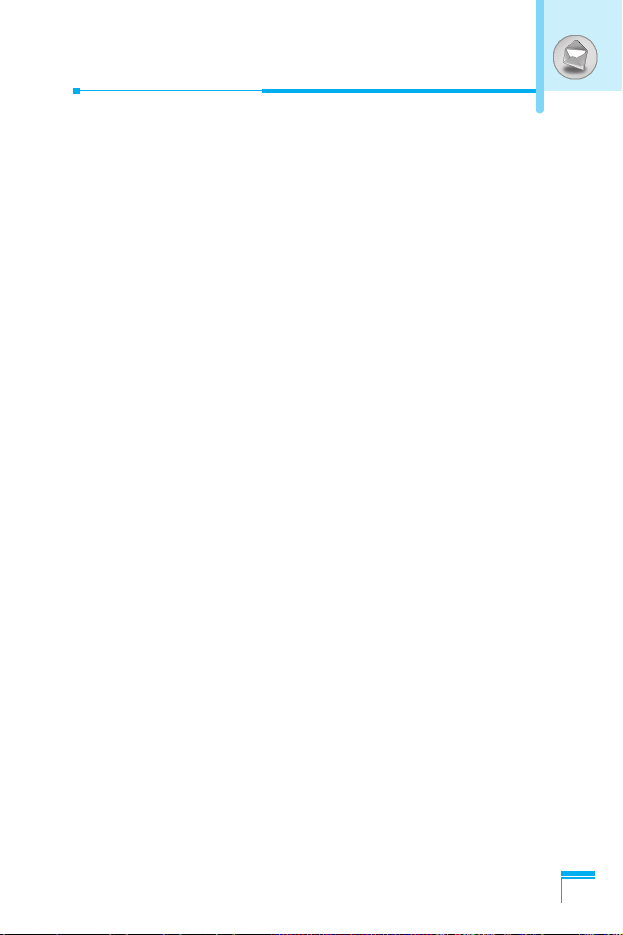
Menü
43
Multimedia-Nachricht [Menü 1-8-2]
• Gültig.-Dauer
Mit diesem Netzdienst können Sie festlegen, wie lange Ihre
Textnachrichten im Mitteilungscenter gespeichert werden sollen.
• Statusreport
Wenn Sie die Einstellung Ja wählen, können Sie überprüfen, ob
Ihre Nachricht erfolgreich versendet wurde.
• Autom. Download
Wenn Sie die Einstellung Ein wählen, werden MMS-Nachrichten
automatisch empfangen. Wenn Sie die Einstellung Aus wählen,
erhalten Sie nur eine Benachrichtigung, die Sie dann in der
Eingangsbox ansehen können.
• Netzwahl
Um die URL des Servers für MMS-Nachrichten einzugeben,
wählen Sie Multimedia-Nachrichtenserver.
• Mögliche Nachrichtentypen
Persönlich : Persönliche Nachrichten.
Werbung : Werbemitteilungen.
Information : Wichtige Informationen.
Memory Status [Menü 1-8-3]
Sie können den freien Speicherplatz und die Speicherbelegung der
verschiedenen Speicherplätze und der SIM-Karte überprüfen.
Verwenden Sie dazu die Menüs der verschiedenen Speicherplätze.
Page 45

Menü
44
Verpasst [Menü 2-1]
In diesem Menü werden die Nummern der letzten unbeantworteten
Anrufe angezeigt. Über dieses Menü kann die Nummer angerufen
und gespeichert werden. Außerdem werden Datum und Uhrzeit des
Anrufs angezeigt.
Ankommend [Menü 2-2]
In diesem Menü werden die Nummern der letzten eingegangenen
Anrufe angezeigt. Über dieses Menü kann die Nummer angerufen
und gespeichert werden. Außerdem werden Datum und Uhrzeit des
Anrufs angezeigt.
Abgehend [Menü 2-3]
In diesem Menü werden die zuletzt gewählten Nummern angezeigt.
Über dieses Menü kann die Nummer angerufen und gespeichert
werden. Außerdem werden Datum und Uhrzeit des Anrufs
angezeigt.
Alle Anrufe [Menü 2-4]
Die Telefonnummer kann gespeichert werden, Datum und Uhrzeit
des Anrufs werden angezeigt. Ein Anrufer kann sofort
zurückgerufen werden.
Löschen [Menü 2-5]
Die Einträge in der Liste aller Anrufe können gelöscht werden,
Verpasst, Ankommend, Abgehend, Alle Anrufe.
Anrufgebühren [Menü 2-6]
In den Untermenüs können Sie die Anrufdauer und -kosten Ihrer
Gespräche anzeigen lassen.
Anrufliste [Menü 2]
Page 46
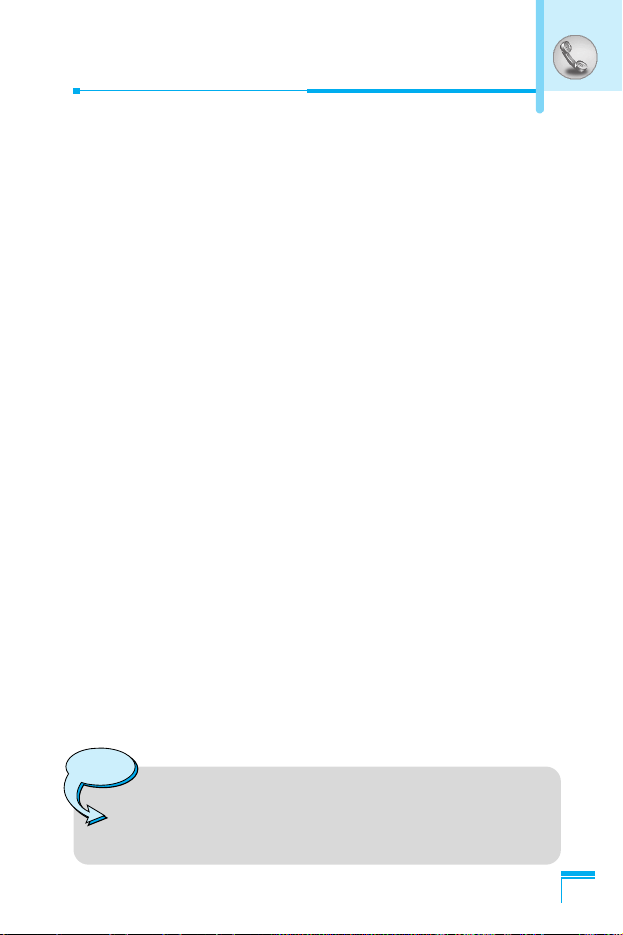
Menü
45
Anrufdauer [Menü 2-6-1]
Mit dieser Funktion können Sie die Dauer der letzten Anrufe, aller
Anrufe, eingehender Anrufe und abgehender Anrufe in Stunden,
Minuten und Sekunden anzeigen. Der Anruf-Timer kann auch
zurückgesetzt werden.
1. Drücken Sie im Standby-Modus < [Menü].
2. Drücken Sie 2 für direkten Zugang oder verwenden Sie L
und R um auf Anruflisten zu gelangen. Drücken Sie <
[Auswahl]. Blättern Sie zu Anrufgebühr und drücken Sie <
[Auswahl].
3. Blättern Sie zu Anrufdauer und drücken Sie < [Auswahl].
Die folgenden 5 Untermenüs erscheinen: Letzter Anruf, Alle
Anrufe, Eingehende, Ausgehende und Alle löschen.
Anrufkosten [Menü 2-6-2]
In dieser Funktion können Sie sich die Kosten Ihres letzen Anrufs
oder aller getätigten Anrufe insgesamt anzeigen lassen und die
Zähler zurücksetzen. Zur Rücksetzung der Zähler benötigen Sie
den PIN2-Code.
1. Drücken Sie im Standby-Modus < [Menü].
2. Drücken Sie 2 für direkten Zugang oder verwenden Sie <
und <, um auf Anruflisten zu gelangen. Drücken Sie <
[Auswahl]. Blättern Sie zu Anrufgebühr und drücken Sie <
[Auswahl].
3. Blättern Sie zu Anrufkosten und drücken Sie < [Auswahl]
Die folgenden 4 Untermenüs erscheinen: Letzter Anruf, Alle
Anrufe, Verbleibend und Alle loschen.
Hinweis
• Die tatsächlich von Ihrem Kartenanbieter berechneten
Rufkosten können aufgrund besonderer
Netzmerkmale, Abrundung für Rechnungsstellung,
Steuern usw. abweichen.
Page 47

Menü
46
Einstellung [Menü 2-6-3] [hängt von der SIM-Karte ab]
• Tarif einst.
Sie können die Währung und die Preiseinheit festlegen.
Erkundigen Sie sich bei Ihrem Kartenanbieter nach Gebühren und
Einheitenpreisen. Zum Wählen der Währung und der Einheit ist
der PIN2-Code erforderlich.
Um die Zeichen @, £ oder $ einzugeben, löschen Sie zunächst
alle Währungsangaben. Drücken Sie dann die Taste *. Um das
Symbol zu ändern, drücken Sie die Taste * erneut.
• Limit wählen
Dieser Netzdienst ermöglicht es Ihnen durch eine Auswahl von
Gebühreneinheiten, die Gesprächsgebühren zu begrenzen. Wenn
Sie Lesen wählen, wird die Anzahl der restlichen Einheiten
angezeigt. Wenn Sie Ändern wählen, können Sie die
Gebührengrenze ändern.
• Auto. Anzeige
Mit diesem Netzdienst können Sie automatisch die Kosten Ihres
letzten Gespräches einsehen. Wenn Sie Ja im Menü KFZ.
anzeige – wählen, können Sie nach dem letzten Gespräch die
Kosten ansehen.
Hinweis
• Wenn Sie alle Einheiten verbraucht haben, sind nur
noch Notrufe möglich. Je nach SIM-Karte müssen Sie
u. U. den PIN2-Code eingeben, um ein Gebührenlimit
festzulegen.
Anrufliste [Menü 2]
Page 48

Menü
47
GPRS-Info [Menü 2-7]
Sie können die Datenmenge prüfen und sehen wie lange Sie online
waren.
Anrufdauer [Menü 2-7-1]
Hier können Sie sehen, wie lange Sie online waren, Letzter Anruf,
Alle Anrufe, Zurücksetzen.
Datenmenge [Menü 2-7-2]
Hier können Sie die gesendete und empfangene Datenmenge
sehen, Gesendet, Empfangen, Alle, Alle zurücks.
Page 49

Menü
48
In diesem Menü können Sie Klingeltöne für verschiedene
Ereignisse, Umgebungen und Anrufergruppen einstellen
(Sie können z. B. während der Autofahrt das KFZ-Profil wählen).
1. Drücken Sie im Standby-Modus < [Menü].
2. Drücken Sie 3 für direkten Zugang oder verwenden Sie L
und, R um auf Profile zu gelangen. Drücken Sie < [Auswahl].
3. Sie können auf dieses Menü direkt zugreifen, indem Sie < im
Standby-Modus drücken.
Nur Vibration [Menü 3-1]
Sie können Nur Vibration als Klangprofil einstellen, wenn Sie den
Vibrationsmodus wählen möchten.
Kein Klingelton [Menü 3-2]
Sie können vom Klangprofil auf Stumm einstellen.
Privat [Menü 3-3]
Sie können das Profil auf Leise stellen, wenn Sie sich in an einem
ruhigen Ort befinden.
Laut [Menü 3-4]
Sie können das Profil auf Laut stellen, wenn Sie sich sich in einer
lauten Umgebung befinden.
Headset [Menü 3-5]
Sie können die Werte in den Klangprofil-Untermenüs ändern.
Auto [Menü 3-6]
Sie können die Werte in den Klangprofil-Untermenüs ändern.
Profile [Menü 3]
Page 50
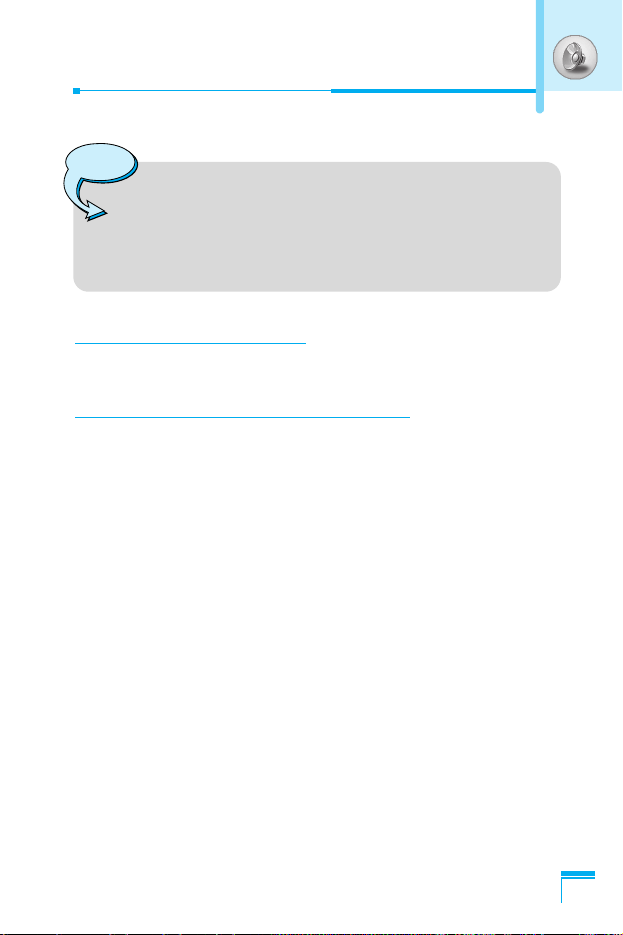
Menü
49
Aktivieren [Menü 3-x-1]
Aktiviert das ausgewählte Profil.
Persönlich gestalten [Menü 3-x-2]
Alle Menüs besitzen die unten aufgeführten Untermenüs,
ausgenommen Nur Vibration.
Anruftyp
Mit dieser Funktion können Sie das Anrufsignal (Rufton, Vibration
usw.) für unterschiedliche Umgebungen festlegen.
Klingelton
Zum Festlegen des Ruftons für unterschiedliche Umgebungen.
Rufton Lautst.
Zum Einstellen der Ruftonlautstärke für unterschiedliche
Umgebungen. Zusammen mit der Ruftonlautstärke wird auch die
Lautstärke des Ein-/Ausschaltsignals und sämtlicher Signaltöne
festgelegt.
SMS Ton
Zum Festlegen des Signals bei eingehende Nachrichten (für
unterschiedliche Umgebungen).
Hinweis
• Bei Benutzung einer Freisprecheinrichtung oder eines
Headsets können Sie das Menü “Headset” oder
“Freisprechen” aktivieren. Sie müssen dazu nicht in die
anderen Profilmenüs wechseln, können die Werte aber
selbstverständlich ändern.
Page 51

Menü
50
SMS-Signal
Zum Auswählen des Signaltons für eingehende Nachrichten.
Lautstärke Tasten
Zum Festlegen des Tastenlautstärke für unterschiedliche
Umgebungen.
Tastenton
Zum Festlegen des Tastentons für unterschiedliche Umgebungen.
Hinweis
• Bei Benutzung einer Freisprecheinrichtung lässt sich
der Vibrationsalarm bei eingehenden Anrufen oder
Nachrichten nicht aktivieren. Im Freisprechmenü
werden daher folgende Untermenüs angezeigt:
- Anrufsignal : Klingelton, Stumm
- SMS Ton : Einmal klingeln, Mehrmals
klingeln, Stumm
• Autom.Antwort
Diese Funktion ist nur aktiviert, wenn ein Headset an
Ihr Mobilelefon angeschlossen ist.
- Aus : Das Mobiltelefon antwortet
nicht automatisch.
- Nach 5 Sekunden : Mobiltelefon antwortet nach 5
Sekunden automatisch.
- Nach 10 Sekunden : Mobiltelefon antwortet nach 10
Sekunden automatisch.
Profile [Menü 3]
Hinweis
Page 52
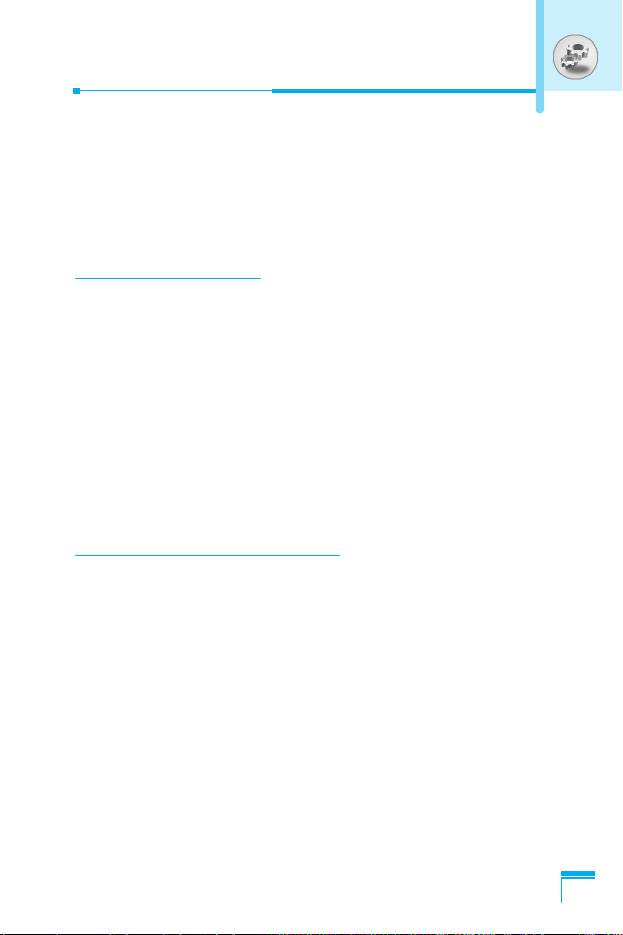
Menü
51
Einstellung [Menü 4]
Sie können die folgenden Menüs je nach Ihren speziellen
Anforderungen und Wünschen einstellen.
1. Drücken Sie im Standby-Modus < [Menü].
2. Drücken Sie 4 für direkten Zugang auf das Menü Einstellung.
Wecker [Menü 4-1]
Über diese Option können Sie eine Zeit angeben, zu der das
Mobiltelefon einen Alarmton ausgeben soll.
1. Wählen Sie die Option Ein durch Drücken von [Auswahl] und
geben Sie die gewünschte Alarmzeit ein.
2. Wählen Sie die Wiederholungsart: Einmal, MO-FR, MO-SA,
Jeden Tag.
3. Wählen Sie den Alarmton, den Sie möchten und drücken <
[OK].
4. Wenn Sie Ja für den Errinnerung b.aussch.? gewählt haben,
ertönt das Alarmsignal auch bei ausgeschaltetem Mobiltelefon.
Datum&Uhrzeit [Menü 4-2]
Das Mobiltelefon verfügt über eine eigene Uhr. Mit dieser Option
können Sie die Zeit einstellen.
Dat. einst. [Menü 4-2-1]
In diesem Menü können Sie das Datum Ihres Mobiltelefons
einstellen.
Datumsformat [Menü 4-2-2]
Mit dieser Option können Sie das Datumsformat einstellen:
JJJJ/MM/TT, MM/TT/JJJJ, TT/MM/JJJJ [J: Jahr, M: Monat, T: Tag]
Page 53

Menü
52
Zeit einst. [Menü 4-2-3]
In diesem Menü können Sie die Zeit Ihres Mobiltelefons einstellen.
Zeitformat [Menü 4-2-4]
Sie können das Zeitformat auf 12 Stunden oder 24 Stunden
einstellen.
Tel.-Einst. [Menü 4-3]
In diesem Menü können Sie verschiedene Telefoneinstellungen
vornehmen.
Displaydarstellung [Menü 4-3-1]
• Hintergrund
Sie können ein Hintergrundbild für den Standby-Modus
auswählen.
- Fehlgeschlagen
Um ein Hintergrundbild oder ein animiertes Hintergrundbild
auszuwählen, verwenden Sie die Taste L bzw R.
- Eigener Ordner
Zum Auswählen eines Hintergrundbilds oder eines animierten
Hintergrundbilds.
• Ankommende anrufe
Zum Auswählen einer Animation für eingehende Anrufe.
• Gewählte Rufnummern
Zum Auswählen einer Animation für ausgehende Anrufe.
Einstellung [Menü 4]
Page 54
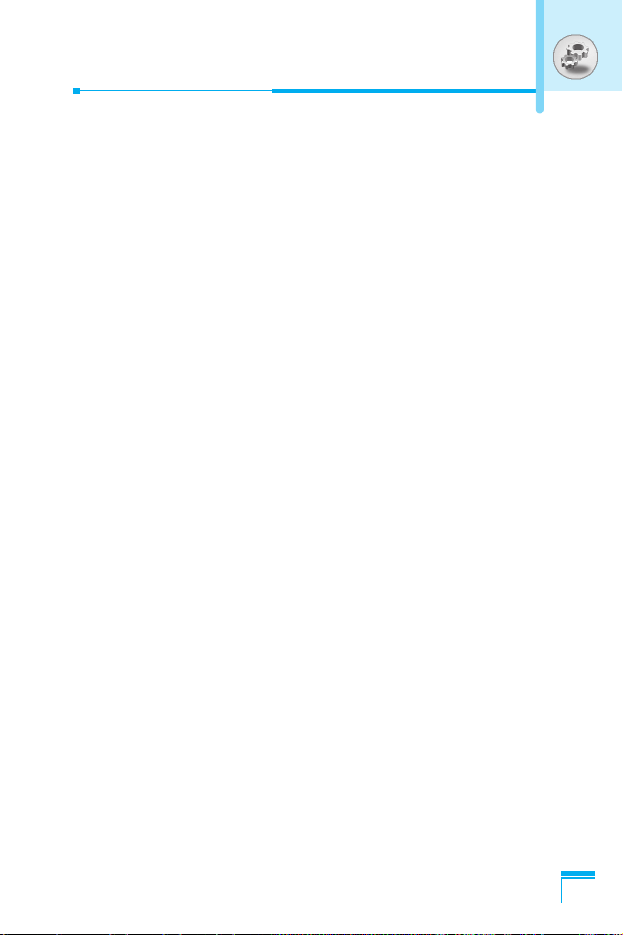
Menü
53
• Begrüßung
Wenn Sie die Einstellung Ein wählen, können Sie den Text, der im
Standby-Modus angezeigt wird, bearbeiten.
• Beleuchtung
Zum Festlegen der Beleuchtungsdauer für das Innendisplay.
• Kontrast
Um die Helligkeit des LC-Displays zu regeln, verwenden Sie die
Taste L bzw R.
• Informationsfenster
Sie können den Status des ausgewählten Menüs überprüfen,
ohne das Menü zu öffnen. Der Status wird am unteren Rand des
Displays angezeigt.
• Menüfarbe
Sie können aus verschiedenen verfügbaren Kombinationen eine
Menüfarbe auswählen.
Außen LCD Frabe [Menü 4-3-2]
• Standby
Sie können die Farbe der Außen-LCD-Beleuchtung im StandbyModus auswählen.
• Eingehender Anruf
Sie können festlegen, welche Farbe die Außen-LCD-Beleuchtung
haben soll, wenn Anrufe von Personen eingehen, deren Nummer
keiner bestimmten Gruppe zugeordnet ist.
Sprachen [Menü 4-3-3]
Sie können die Display-Sprache auswählen. Die Voreinstellung ist
Deutsch.
Page 55

Menü
54
Rufeinst. [Menü 4-4]
Um die gewünschten Anrufeinstellungen vorzunehmen, drücken Sie
im Menü Einstellungen die Taste < [Auswahl].
Rufumleitung [Menü 4-4-1]
Mit der Rufumleitung können Sie eingehende Sprach-, Fax- und
Datenanrufe auf eine andere Nummer umleiten. Einzelheiten dazu
können Sie bei Ihrem Dienstanbieter erfragen.
• Alle Anrufe
Leitet alle Sprachanrufe um.
• Wenn besetzt
Leitet Sprachanrufe um, wenn gerade ein Gespräch geführt wird.
• Keine Antwort
Leitet Sprachanrufe um, wenn das Gespräch nicht angenommen
wird.
• Unerreichbar
Leitet Sprachanrufe um, wenn das Telefon abgeschaltet ist oder
keine Verbindung zum Netz hergestellt werden kann.
• Datenanrufe
Leitet alle Datenanrufe auf eine Nummer mit PC-Anschluss um.
• Alle Faxe
Leitet alle Faxanrufe auf eine Nummer mit Faxanschluss um.
• Alle löschen
Deaktiviert alle Rufumleitungen.
Einstellung [Menü 4]
Page 56
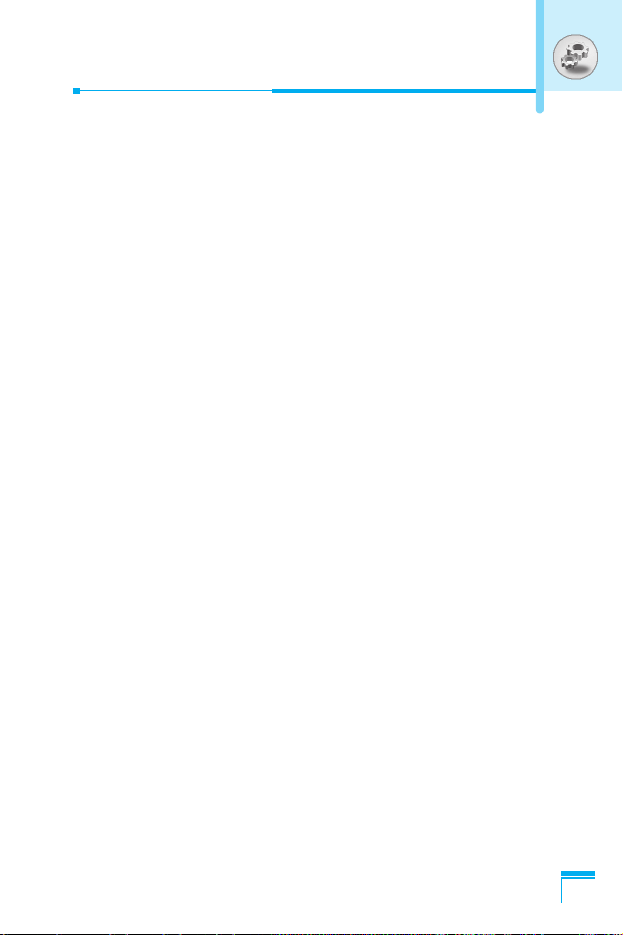
Menü
55
• Untermenüs
Die Menüs zur Rufumleitung verfügen über folgende
Untermenüs:
- Aktivieren
Aktiviert den jeweiligen Dienst.
An Sprachnachrichten-Zentrale
Weiterleiten an das Mitteilungscenter. Diese Funktion ist nicht
verfügbar in den Menüs Datenanrufe und Alle Faxe.
An Mailbox
Andere Nr.
Zum Eingeben der Nummer für die Rufumleitung.
An Favoriten
Zeigt eine Liste der letzten fünf Nummern an, die für die
Rufumleitung verwendet wurden.
- Abbrechen
Deaktiviert den jeweiligen Dienst.
- Status anzeigen
Zeigt den Status des jeweiligen Dienstes an.
Antwort Modus [Menü 4-4-2]
• Mit Klappe
Wenn Sie dieses Menü wählen, können Sie eingehende Anrufe
nur durch Öffnen der Klappe entgegennehmen.
• Jede Taste
Wenn Sie dieses Menü wählen, können Sie eingehende Anrufe
durch Drücken jeder Taste, außer S, entgegennehmen.
Page 57

Menü
56
Meine Nummer senden [Menü 4-4-3]
(hängt vom Netz und dem gewählten Kartenanbieter ab)
• Ein
Wenn Sie diese Funktion wählen, wird Ihre Telefonnummer an
den Empfänger gesendet, d. h. Ihre Telefonnummer wird auf dem
Display des Empfängers angezeigt.
• Aus
Wenn Sie diese Funktion wählen, wird Ihre Telefonnummer nicht
angezeigt.
• Von Netz festgelegt
Die Netzeinstellung wird aktiviert.
Anklopfen [Menü 4-4-4]
(hängt vom Netz ab)
• Aktivieren
Aktiviert diesen Dienst.
• Abbrechen
Deaktiviert diesen Dienst.
• Status anzeigen
Prüft den Status des Dienstes.
Minutenanz. [Menü 4-4-5]
Wenn Sie Ja wählen, wird die Gesprächsdauer jede Minute durch
einen Piep-Ton während des Gesprächs angezeigt.
Einstellung [Menü 4]
Page 58

Menü
57
Sprachwahl [Menü 4-4-6]
• Automatisch : Bei jedem Öffnen der Klappe wird. der
Sprachwahl-Modus automatisch geöffnet.
• Manuell : Durch längeres Drücken der * Taste wird der
Sprachwahl-Modus geöffnet.
Auto.- Wahlw. [Menü 4-4-7]
• Ein
Ist diese Funktion aktiviert, versucht das Mobiltelefon nach einem
misslungenen Verbindungsversuch automatisch, erneut eine
Verbindung herzustellen.
• Aus
Ihr Mobiltelefon führt nach einer fehlgeschlagenen Verbindung
keine weiteren Versuche durch.
Leitung ausw. [Menü 4-4-8]
Diese Funktion kann nur verwendet werden, wenn der ZweiLeitungen-Dienst von Ihrem Kartenanbieter unterstützt wird.
Wenn diese Funktion von Ihrem Kartenanbieter unterstützt wird,
wird das folgende Menü angezeigt.
• Leitung 1
• Leitung 2
Page 59

Menü
58
Geschlossene Benutzergruppe [Menü 4-4-9]
(abhängig vom Netz)
Verwenden Sie diese Funktion, um die Nutzung des Mobiltelefons
auf Anrufe mit Nummern zu beschränken, die einer bestimmten
Anwendergruppe angehören. Wenn diese Funktion verwendet wird,
ist jeder abgehende Anruf einem Gruppenindex zugewiesen. Wenn
ein Gruppenindex spezifiziert wurde, wird er für alle abgehenden
Anrufe verwendet. Wenn kein Gruppenindex spezifiziert wurde,
verwendet das Netz einen bevorzugten Index (d.h. einen speziellen
Index, der in dem Netz gespeichert ist).
A. Fehlgeschlagen : Aktiviert die mit dem Netzbetreiber
vereinbarten Gruppe.
B. Auswählen : Einstellung des ausgewählten Gruppen-Index.
C. Bearbeiten : Bearbeiten des Gruppen-Namen und
Gruppen-Index.
D. Löschen : Löschen der ausgewählten Gruppen.
E.
Alle löschen
: Löschen aller Gruppen.
Sicherheits-Einst. [Menü 4-5]
PIN-Code [Menü 4-5-1]
In diesem Menü können Sie festlegen, ob nach dem Einschalten
des Mobiltelefons der PIN-Code Ihrer SIM-Karte abgefragt wird.
Wenn diese Funktion aktiviert ist, werden Sie aufgefordert, den PINCode einzugeben.
Einstellung [Menü 4]
Page 60

Menü
59
1. Wählen Sie PIN-Code im Menü Sicherheits-Einst., und drücken
Sie die Taste < [Auswahl].
2. Wählen Sie die Einstellung Ein oder Aus.
3. Um die Einstellung zu ändern, müssen Sie beim Einschalten des
Mobiltelefons den PIN-Code eingeben.
4. Falls Sie mehr als dreimal einen falschen PIN-Code eingeben,
wird der PIN-Code gesperrt. Wenn der PIN-Code gesperrt ist,
müssen Sie den PUK-Code eingeben.
5. Sie können den PUK-Code höchstens zehnmal eingeben. Falls
Sie mehr als zehnmal einen falschen PUK-Code eingeben,
können Sie Ihr Mobiltelefon nicht mehr selbst entsperren.
Wenden Sie sich in diesem Fall an Ihren Anbieter.
Telefonsperre [Menü 4-5-2]
Mit dem Sicherheitscode können Sie verhindern, dass das
Mobiltelefon unberechtigt verwendet wird. Wenn Sie die
Telefonsperre auf Ein einstellen, wird der Sicherheitscode
abgefragt, wenn Sie das Mobiltelefon einschalten. Wenn Sie die
Telefonsperre auf Automatisch einstellen, müssen Sie den
Sicherheitscode nur dann eingeben, wenn Sie die SIM-Karte
austauschen.
Page 61

Menü
60
Rufsperre [Menü 4-5-3]
Mit der Anrufsperre können Sie abgehende oder eingehende Anrufe
einer bestimmten Kategorie sperren. Für diese Funktion ist das
Sperr-Passwort erforderlich. Die folgenden Untermenüs erscheinen.
• Alle abgeh.
Alle abgehenden Anrufe werden gesperrt.
• Abge. Intern. (abgehenden internationalen Anrufe)
Alle abgehenden internationalen Anrufe werden gesperrt.
• Abge. Inter. Roam. (abgehenden internationalen Roaming)
Alle internationalen ausgehenden Roaming-Gespräche werden
gesperrt.
• Alle ankomm. (Alle ankommenden)
Alle eingehenden Gespräche werden gesperrt.
• Eingehend bei Roaming
Sperrfunktion für alle eingehenden Roaming-Gespräche.
• Alle löschen
Sie können alle Sperrfunktionen löschen.
• Passw. ändern
Sie können das Passwort für die Rufsperre ändern.
• Aktivieren
Wenn Sie Anrufsperren für einen Dienstanbieter eingestellt haben,
sind diese nun aktiv.
• Abbrechen
Aufheben dieser Funktion.
• Status anzeigen
Überprüfen des gegenwärtigen Status der Anrufsperre.
Einstellung [Menü 4]
Page 62

Menü
61
Feste Nummer [Menü 4-5-4] (hängt von der SIM-Karte ab)
Sie können Ihre abgehenden Anrufe auf ausgewählte Rufnummern
beschränken. Diese Rufnummern werden durch Ihren PIN2-Code
geschützt.
• Aktivieren
Abgehende Anrufe werden auf ausgewählte Rufnummern
beschränkt.
• Abbrechen
Abgehende Anrufe sind nicht eingeschränkt.
• Nummernliste
Sie können alle Telefonnummern sehen die als Festwahlnummer
Ausgewählt sind.
Code ändern [Menü 4-5-5]
Mit dieser Option können Sie die Zugriffscodes andern: PIN1-Code,
PIN2-Code, Sicherh.Code.
1. Wenn Sie den PIN1-Code, PIN2-Code, Sicherh.Code ändern
möchten, geben Sie Ihren Originalcode ein und drücken Sie
dann < [Auswahl].
2. Geben Sie den neuen PIN1-Code, PIN2-Code, Sicherh.Code ein
und bestätigen Sie.
Page 63

Netzwahl [Menü 4-6]
Sie können das Netz, mit dem Sie sich verbinden, entweder
automatisch oder manuell auswählen. In der Regel erfolgt die Wahl
des Netzes für Ihr Gerät automatisch.
Automatisch [Menü 4-6-1]
Das Mobiltelefon wählt das in Ihrem Bereich verfügbare Netz.
Manuell [Menü 4-6-2]
Das Mobiltelefon sucht die verfügbaren Netze und zeigt diese an.
Sie können anschließend das Netz wählen, dass Sie verwenden
wollen, wenn dieses eine Roaming-Vereinbarung mit Ihrem
Netzbetreiber abgeschlossen hat.
Bevorzugt [Menü 4-6-3]
Sie können eine Liste den bevorzugten Netze auswählen, die das
Mobiltelefon zuerst versucht zu erreichen.
Einstellungen zurücksetzen [Menü 4-7]
Sie können das Gerät auf die Standardkonfiguration zurücksetzen,
indem Sie Einstellungen/Standard wählen und diese Auswahl
bestätigen. Hier können Sie das Gerät in den Lieferzustand
zurücksetzen, dazu benötigen Sie den Sicherheitscode (ab Werk
auf 0000 eingestellt).
Menü
62
Einstellung [Menü 4]
Page 64
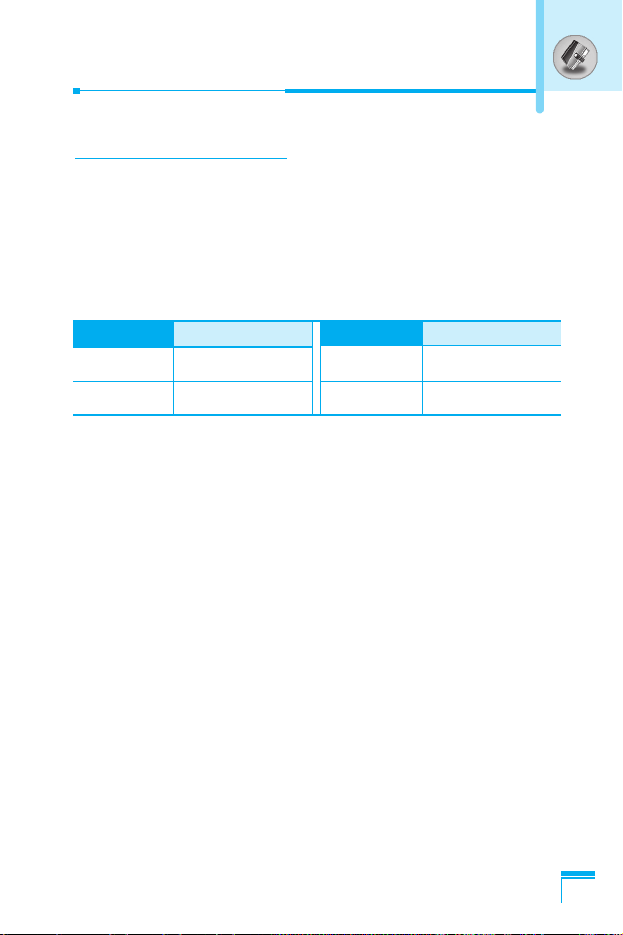
Menü
63
Zeitplaner [Menü 5]
13
*#
UD
LR
Zeitplaner [Menü 5-1]
Nach dem Aufrufen dieses Menüs wird ein Kalender angezeigt.
Sie können mit Hilfe der Navigationstasten und der Nummerntasten Tag, Monat und Jahr ändern. Ein quadratischer Cursor
markiert den ausgewählten Tag. Ein Strich unter einem Datum
bedeutet, dass für diesen Tag ein Termin eingetragen wurde. Sie
können sich durch einen Alarm auf geplante Termine und Notizen
hinweisen lassen.
Neu hinzu [Menü 5-1-1]
Sie können maximal 39 Zeichen bearbeiten. Sie können einen
Termin hinzufügen und die nachfolgenden Termintypen wählen. Sie
können bis zu 20 Termine planen.
• Zeitplaner
Geben Sie einen Titel, die Terminzeit, die Wiederholungszeit und
die Alarmzeit ein, indem Sie < [Auswahl] drücken.
• Memo
1. Wählen Sie Neu hinzu durch Drücken von < [Auswahl].
2. Blättern Sie zu Memo.
3. Geben Sie den Termin ein und drücken Sie dann <
[Auswahl].
Taste Beschreibung
Taste Beschreibung
Jährlich
Monatlich
Wöchentlich
Täglich
Page 65

Ansehen [Menü 5-1-2]
Zeigt die Notiz für den gewählten Tag an. Mit U, D können
Sie die Notizliste durchsuchen. Durch Drücken der Taste <
[Auswahl] können Sie die Notiz ausführlich anzeigen. Wenn Sie
einen Alarm für die Notiz einstellen, wird die Alarmuhr angezeigt.
Drücken Sie [Opt.], um die ausgewählte Notiz zu löschen oder zu
bearbeiten.
Alles zeigen [Menü 5-1-3]
Zeigt alle gespeicherten Notizen für alle Tage an. Mit den Tasten
U und D können Sie in der Liste vor- und zurückblättern.
Durch Drücken der Taste < [Opt.] können Sie das gleiche Menü
öffnen wie in Anzeigen.
Letzte löschen [Menü 5-1-4]
Löscht die letzte bereits angezeigte Notiz.
Alle löschen [Menü 5-1-5]
Löscht alle Notizen.
Telefonbuch [Menü 5-2]
1. Um das Telefonbuch zu verwenden, drücken Sie im Standby-
Modus die Taste > [Namen].
2. Oder drücken Sie im Standby-Modus die Taste < [Menü], und
wählen Sie Zeitplaner.
Menü
64
Zeitplaner [Menü 5]
Page 66
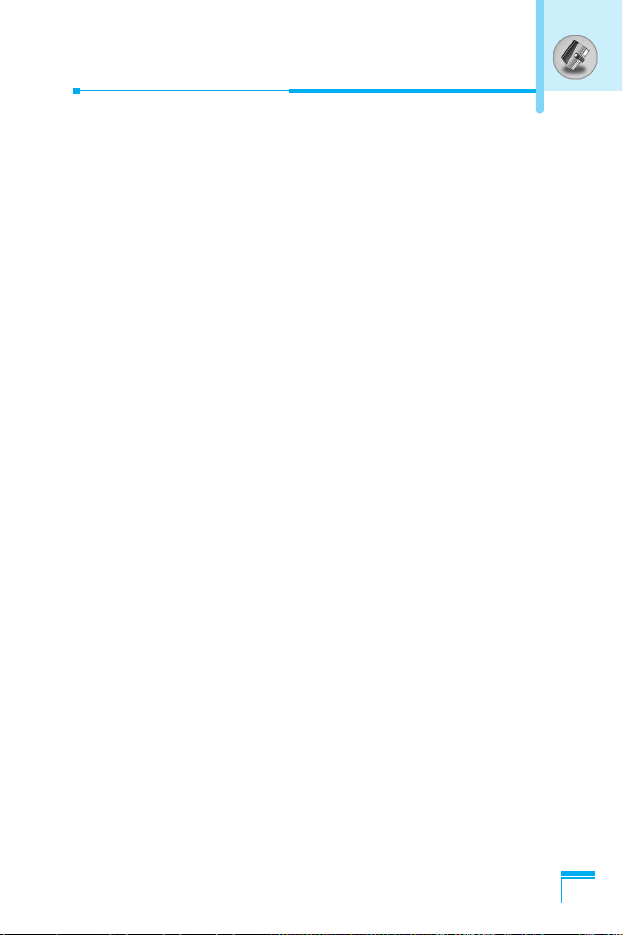
Menü
65
Suche [Menü 5-2-1]
(Anrufen aus dem Telefonbuch)
1. Drücken Sie im Standby-Modus die Taste > [Namen].
2. Wählen Sie Suche durch Drücken von < [Auswahl].
3. Geben Sie den Namen der Person ein, deren Rufnummer oder
E-Mail-Adresse Sie suchen. Oder wählen Sie Liste, um das
Telefonbuch anzuzeigen.
4. Sie können auch eine Schnellsuche durchführen; geben Sie
dazu den ersten Buchstaben des gesuchten Namens bzw. die
erste Ziffer der gesuchten Nummer ein.
5. Wenn Sie einen Eintrag bearbeiten, löschen oder kopieren
möchten, oder eine Spracheingabe hinzufügen möchten, wählen
Sie < [Opt.]. Das folgende Menü wird angezeigt.
• Bearbeiten : Sie können Namen, Nummern, E-Mail und Fax
ändern, indem Sie [OK] drücken.
• Verfassen : Wenn Sie die gesuchte Nummer gefunden
haben, konnen Sie eine Nachricht an diese
Nummer schicken.
• Kopieren : Sie können einen Eintrag von der SIM-Karte in
das Mobiltelefon kopieren oder von dem
Mobiltelefon auf die SIM-Karte.
• Sprache : Sie können eine Spracheingabe zu dem
Eintrag hinzufügen oder die Spracheingabe
ändern.
• Hauptnummer: Sie können eine Mobil-, Privat-,
Geschäftsnummer, die Sie häufig verwenden,
auswählen. Sie können Ihre Hauptnummer so
einstellen, dass sie zuerst angezeigt wird.
• Löschen : Einen Eintrag löschen.
Page 67

Neu hinz. [Menü 5-2-2]
Mit dieser Funktion können Sie dem Telefonbuch einen Eintrag
hinzufügen. Die Speicherkapazität des Mobiltelefonbuchs beträgt
200 Einträge. Die Speicherkapazität der SIM-Karte hängt vom
Mobilfunkanbieter ab. Sie können 20 Zeichen für jeden Namen im
Telefonbuch des Geräts speichern. Die Anzahl der auf der SIMKarte speicherbaren Zeichen ist von der SIM-Karte selbst abhängig.
1. Öffnen Sie zunächst das Telefonbuch, indem Sie im Standby-
Modus die Taste > [Namen] drücken.
2. Markieren Sie den Eintrag Neu hinz., und drücken Sie zum
Öffnen die Taste < [Auswahl].
3. Wählen Sie das Telefonbuch, in dem Sie den Eintrag
abspeichern wollen: SIM oder Telefon. Bei der Einstellung
Telefon müssen Sie angeben, welche Nummer als
Hauptnummer verwendet werden soll.
a. Drücken Sie < [OK], um einen Namen einzugeben.
b. Drücken Sie die Taste < [OK], und geben Sie anschließend
eine Nummer ein.
c. Drücken Sie die Taste < [OK].
d.
Sie können den Eintrag durch Drücken der Taste Lbzw R. einer
Gruppe zuordnen.
e.
Sie können den Eintrag durch Drücken der Tasten Lund
R
einer Gruppe zuordnen.
Wenn Sie dann einen Anruf von dieser
Person erhalten, wird das ausgewählte Zeichen auf dem
Display angezeigt.
f. Drücken Sie die Taste < [Ja], um die Sprachwahl
hinzuzufügen.
Menü
66
Zeitplaner [Menü 5]
Page 68
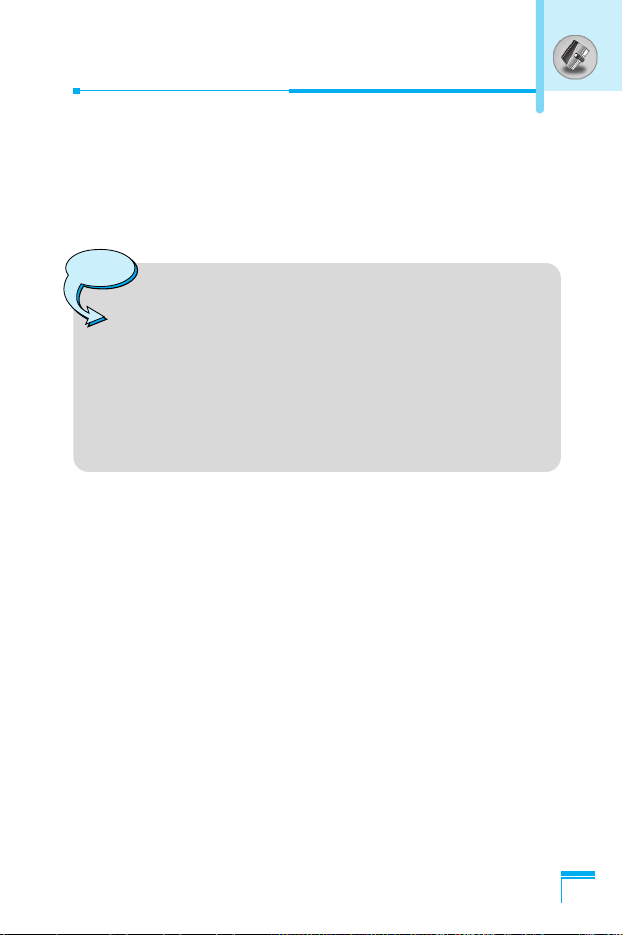
Menü
67
Innerhalb von zwei Sekunden müssen Sie ein Wort eingesprochen
haben. Sie werden dann aufgefordert, das Wort erneut
einzusprechen, um die Spracherkennung sicher zu gewährleisten.
Nach Abschluss der Spracherkennung wird die Sprachwahl
automatisch dem Eintrag zugeordnet.
Anrufergruppen [Menü 5-2-3]
Einer Gruppe lassen sich bis zu 20 Einträge zuordnen. Die Einträge
können in sieben Gruppen eingeteilt werden.
1. Drücken Sie die Taste >[Namen], um im Standby-Modus
Einträge in das Telefonbuch vorzunehmen.
2. Markieren Sie den Eintrag Anrufergruppen, und drücken Sie die
Taste <[Auswahl], um das Menü aufzurufen. Die einzelnen
Gruppen werden angezeigt.
• Die Sprachwahl wird mit der von Ihnen festgelegten
Hauptnummer verknüpft. Wenn Sie diese
Hauptnummer ändern, bezieht sich die Sprachwahl
weiterhin auf diese geänderte Nummer. Es ist somit
nicht möglich, die Sprachwahl gleichzeitig auch der
Mobil-, Büro- und Privatnummer zuzuordnen.
• Sie können auch den auf der SIM-Karte gespeicherten
Nummern eine Sprachwahl zuordnen. Beim Wechseln
der SIM-Karte geht diese Sprachwahl allerdings
verloren.
Hinweis
Page 69
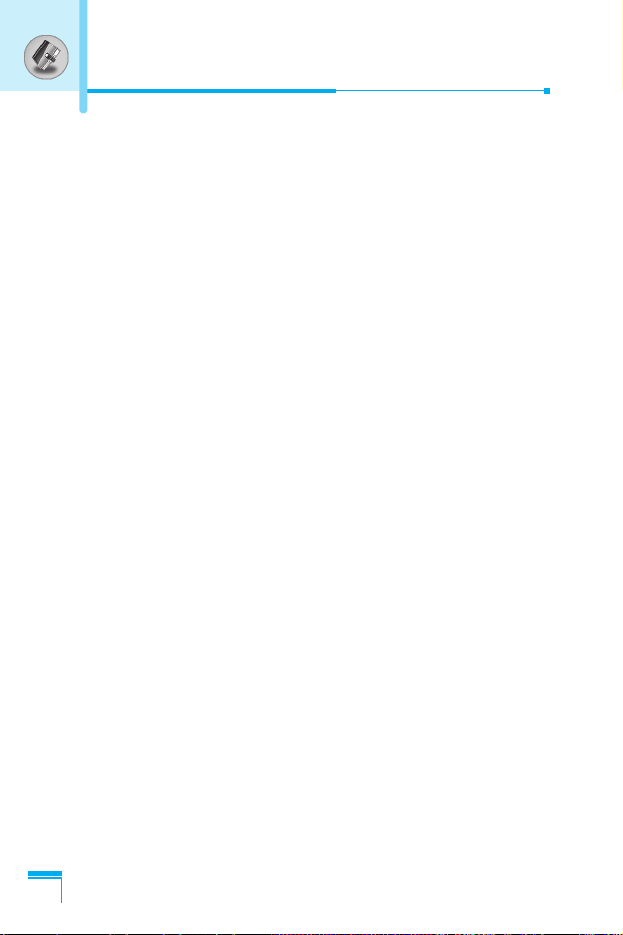
3. Wählen Sie den gewünschten Gruppennamen durch Drücken
der Taste <[Auswahl].
• Mitglied. Liste
Bearbeiten, Löschen, Kopieren und Anrufen von Gruppen.
• Gruppenrufton
Für jede Gruppe kann ein eigener Klingelton eingestellt
werden.
• Gruppensymbol
Für jede Gruppe kann ein eigenes Symbol eingestellt werden.
• LED-Farbe
Für jede Gruppe kann eine eigene LED-Farbe eingestellt
werden. Sie können aus sieben Farben wählen.
• Mitgl. hinz.
So fügen Sie einer Anrufergruppe ein neues Mitglied hinzu.
• Mitglied verschieben
Sie können das Mitglied aus der Liste löschen.
• Umbenennen
Ändern eines Gruppennamens.
Menü
68
Zeitplaner [Menü 5]
Page 70
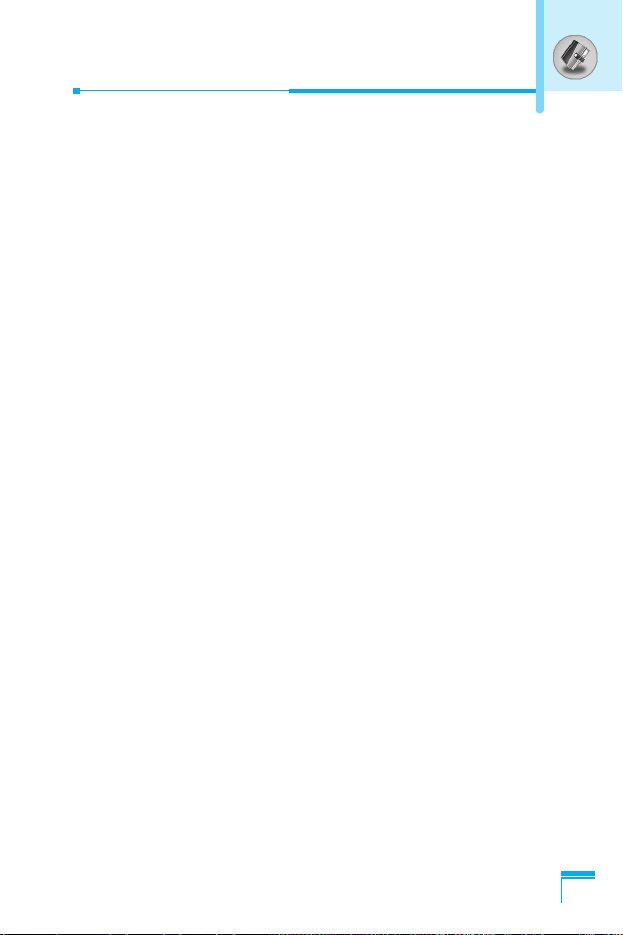
Menü
69
Kurzwahl [Menü 5-2-4]
Sie können jeder Taste 2 bis 9 einen Eintrag aus dem
Telefonbuch zuweisen, auf den Sie im Standby-Modus durch
längeres Drücken der jeweiligen Taste direkt zugreifen können.
1. Öffnen Sie im Standby-Modus das Telefonbuch durch Drücken
von > [Namen].
2. Blättern Sie zu Kurzwahl, drücken Sie anschließend auf <
[Auswahl], um auf dieses Menü zuzugreifen.
3. Wenn Sie einen Kurzwahleintrag hinzufügen möchten, wählen
Sie <Leer>. Jetzt können Sie den Namen im Telefonbuch
suchen.
4. Wenn Sie einen Namen mit zugewiesener Kurzwahl wählen,
erscheinen die folgenden Menüs.
• Ändern
Sie können die Zuweisung der Kurzwahl ändern.
• Löschen
Sie können die zugewiesene Kurzwahlnummer löschen.
Page 71
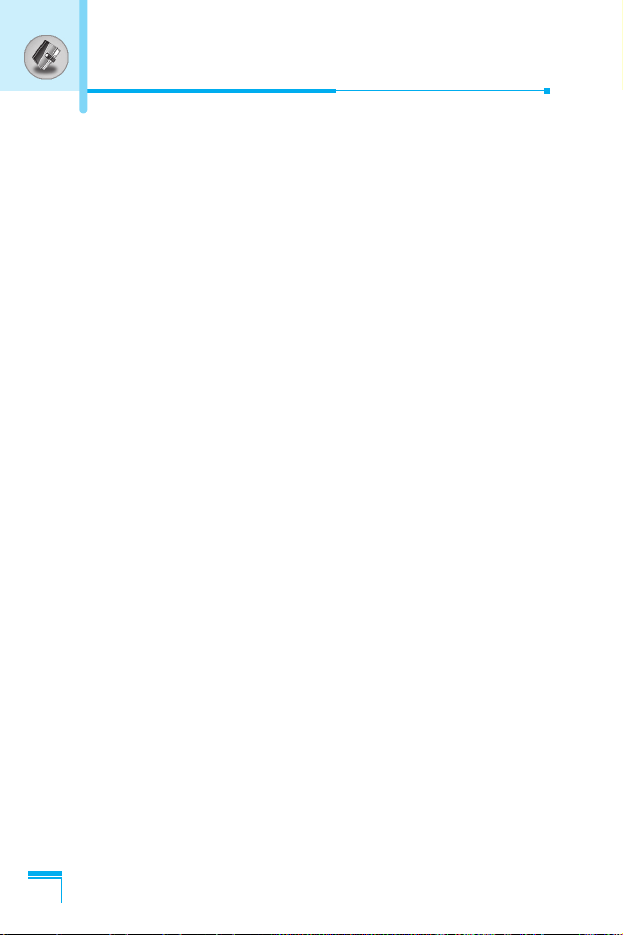
Sprachliste [Menü 5-2-5]
Sie können alle Telefonnummern mit Spracheintrag einsehen.
Durch Drücken von S [Senden] können Sie diese Nummern
direkt anwählen. Nach Auswahl der Telefonnummer mit Hilfe von
U und D und Drücken von < [Opt.] erscheinen die
folgenden Untermenüs.
• Anzeige : Sie können den Spracheintrag, der einer
Telefonnummer zugewiesen ist, abspielen.
• Ändern : Sie können den Spracheintrag, der einer
Telefonnummer zugewiesen ist, ändern.
• Löschen : Sie können den Spracheintrag, der einer
Telefonnummer zugewiesen ist, löschen.
• Anruf : Sie können durch Auswahl dieses Menüs einen Anruf
tätigen.
Einstellungen [Menü 5-2-6]
1. Drücken Sie die Taste > [Namen], um im Standby-Modus.
2. Drücken Sie auf < [Auswa.].
• Speichern in
Blättern Sie zu Speichern in, drücken Sie dann < [Auswahl].
- Wenn Sie beim Hinzufügen eines Eintrags Variable wählen,
werden Sie nach dem Speicherort gefragt.
- Wenn Sie beim Hinzufügen eines Eintrags SIM oder Telefon
wählen, wird der Eintrag automatisch auf der SIM-Karte oder
auf Mobiltelefon gespeichert.
• Suchen nach
Blättern Sie zu Suchen nach, drücken Sie dann < [Auswahl].
- Wenn Sie beim Suchen Variable wählen, werden Sie
gefragt, nach welchen Kriterien Sie suchen möchten.
- Wenn Sie beim Suchen Name oder Nummer wählen,
werden die Einträge automatisch nach Namen oder
Nummern durchsucht.
Menü
70
Zeitplaner [Menü 5]
Page 72
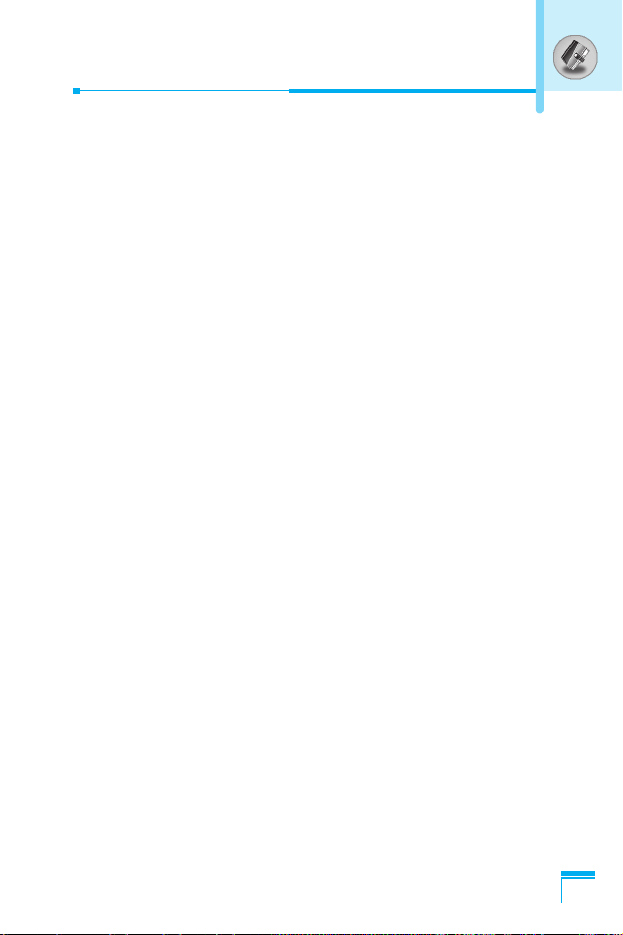
Menü
71
Alle kopieren [Menü 5-2-7]
Sie können Einträge von der SIM-Karte in den Mobiltelefonspeicher
oder von dem Mobiltelefonspeicher auf die SIM-Karte
kopieren/verschieben.
1. Öffnen Sie im Standby-Modus das Telefonbuch durch Drücken
von > [Namen].
2. Blättern Sie zu Alle kopieren, drücken Sie dann < [Auswahl],
um auf dieses Menü zuzugreifen.
• SIM ➞ Telefon : Sie können den Eintrag von der SIM-Karte in
den Mobiltelefonspeicher kopieren.
• Telefon ➞ SIM : Sie können den Eintrag von dem Mobil-
telefonspeicher auf die SIM-Karte kopieren.
3. Folgende Untermenüs sind vorhanden:
• Original behalten : Beim Kopieren wird die ursprüngliche
Rufnummer beibehalten.
• Original löschen : Beim Kopieren wird die ursprüngliche
Rufnummer gelöscht.
Alle löschen [Menü 5-2-8]
Sie können alle Einträge auf der SIM-Karte, im Mobiltelefon und
alle Sprache löschen. Für diese Funktion ist der Sicherheits.code
erforderlich.
1.
Öffnen Sie im Standby-Modus das Telefonbuch durch Drücken von
>
[Namen]. Blättern Sie bis zu Alle löschen, drücken Sie
anschließend <[Auswahl].
2. Wählen Sie dann den Speicher, den Sie löschen möchten.
3. Geben Sie den Sicherheitscode ein, und drücken Sie die Taste
< [OK] oder > [Zurück].
Page 73

Menü
72
Information [Menü 5-2-9]
• Service Nummer
Verwenden Sie diese Funktion, um auf bestimmte Dienste Ihres
Netzbetreibers (falls von der SIM-Karte unterstützt) zuzugreifen.
1. Öffnen Sie im Standby-Modus das Telefonbuch durch Drücken
von > [Namen].
2. Blättern Sie zu Service Nummer, drücken Sie dann <
[Auswahl].
3. Die Namen der verfügbaren Dienste werden angezeigt.
4. Verwenden Sie U und D, um einen Dienst zu wählen.
Drücken Sie S [Senden].
• Speicher-Status
Mit dieser Funktion können Sie sehen, wieviele freie und belegte
Speicherplätze Ihr Telefonbuch enthält.
1. Öffnen Sie im Standby-Modus das Telefonbuch durch Drücken
von > [Namen]. Wählen Sie Information durch Drücken von
< [Auswahl].
2. Blättern Sie zu Speicher-Status, drücken Sie dann <
[Auswahl], um auf dieses Menü zuzugreifen.
• Eigene Nummernliste (SIM abhängig)
Sie können Ihre eigene nummer in der SIM-Karte überprüfen.
Zeitplaner [Menü 5]
Page 74

Spiele [Menü 6-1]
Ihr Mobiltelefon verfügt über 3 Spiele.
Eigener Ordner [Menü 6-2]
Zum Anzeigen der heruntergeladenen Bildern und Töne. Sie
können als Hintergrundbild bzw. Rufton verwendet werden. Die
heruntergeladenen Daten können Sie anzeigen bzw. anhören,
löschen und umbenennen.
Bild [Menü 6-2-1]
Musik [Menü 6-2-2]
Untermenüs für eigene Ordner
• Editieren
Sie können Titel für downloads erstellen.
• Verfassen
Sie können Kurzmitteilungen bzw. MMS-Nachrichten verfassen
(je nach Medientyp verfügbar) und Bilder oder Ton einfügen.
Menü
73
Hinweis
• Die Steuertasten sind für jedes Spiel unterschiedlich.
In jedem Spiel wird die Steuerung erklärt. Weitere oft
verwendete Steuertasten sind unten aufgeführt.
[Allgemeine Tastenfunktion]
<
: Spiel starten
>
: Spielstand speichern
C
: Spiel beenden
Extras [Menü 6]
Page 75

• Hintergrund speichern/Rufton speichern
Sie können heruntergeladene Bilder als Hintergrundbild bzw.
heruntergeladenen Ton als Rufton verwenden.
• Löschen
Sie können downloads löschen.
• Alle löschen
Sie können alle downloads löschen.
Melodie Editor [Menü 6-3]
Sie können lhren eigenen Ruftontyp komponieren. Der Name des
Tons wird ganz unten in der Liste der Töne angezeigt.
Wenn Sie diese Funktion aufrufen, wird wenn verfügbar der zuletzt
von lhnen erstellte Rufton angezeigt. So geben Sie einen neuen
Rufton ein oder bearbeiten einen vorhandenen Rufton:
1. Geben Sie die gewünschten Noten ein.(1 ~ 7: CDEFGAB)
2. So passen Sie die Merkmale der Note an:
- Länge der Note : 8 verkürzt (–) die Länge der ausgewählten
Note oder der Pause, 9 verlängert (+) sie.
- Pause : 0 fügt eine Pause derselben Länge wie die
der vorgehenden Note ein.
- Oktave : * stellt die Oktave für neue Noten ein.
- Pitch : # erhöht die aktuelle Note um einen.
Halbton (wird durch # vor der Note
angedeutet).
Menü
74
Extras [Menü 6]
Page 76
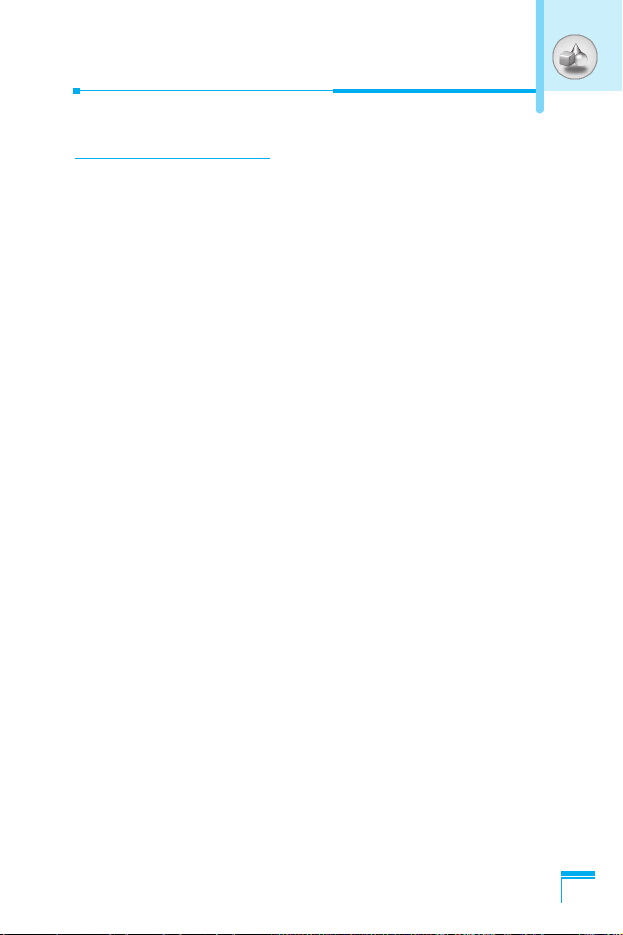
Menü
75
Rechner [Menü 6-4]
Diese Funktion unterstüzt grundlegende Berechnungsarten, wie z.
B. +, –, *, ÷ : Addition, Subtraktion, Multiplikation und Division.
1. Geben Sie die Zahlen über die Nummerntasten ein mit denen
Sie rechnen möchten.
2. Verwenden Sie die Navigationstasten, um ein Rechensymbol
auszuwählen.
3. Geben Sie dann die Zahlen mit dem Symbol der entsprechenden
Rechenfunktion ein.
4. Nach der Berechnung können Sie sich durch Drücken von <
[Ergebn.] das Ergebnis anzeigen lassen.
5. Wenn Sie den Rechenvorgang fortsetzen möchten, wiederholen
Sie diesen Vorgang.
6. Verwenden Sie die C [Zurück]-Taste, um Zahlen oder
Rechensymbole zu löschen.
7. Wenn Sie * drücken, können Sie eine negative Zahl
eingeben. Wenn Sie # drücken, können Sie eine Kommazahl
eingeben.
8. Drücken Sie > [Zurück], wenn Sie den Rechenvorgang
beenden möchten.
Page 77

Menü
76
Extras [Menü 6]
Konverter [Menü 6-5]
Mit dieser Funktion können Sie Messwerte in eine beliebige Einheit
umrechnen. Es stehen 4 Einheitentypen für die Umrechnung zur
Verfügung: Länge, Flache, Gewicht und Volumen.
1. Sie können eine der vier Einheiten durch Drücken von
<
[Weiter] auswählen.
2. Weisen Sie dem aktuellen Wert durch Drücken von, eine Einheit
zu L, R.
3. Wählen Sie die Einheit, in die der aktuelle Wert umgerechnet
werden soll, durch Drücken von Uund D.
4. Sie können den umgerechneten Wert für die Einheit überprüfen
und durch Drücken von #eine Kommazahl eingeben.
Weltzeit [Menü 6-6]
Sie können die Zeit für verschiedene Städte weltweit anzeigen
lassen.
1. Wählen Sie eine Stadt einer bestimmten Zeitzone durch Drücken
auf L bzw. R aus.
2. Sie können die aktuelle Zeit auf die Zeit der von Ihnen gewählten
Stadt einstellen indem Sie auf < [Einr.] drücken. Drücken Sie
auf > [Zurück], um das Menü zu verlassen.
Page 78

Menü
77
Sprachaufnahme [Menü 6-7]
Mit dieser Funktion können Sie bis zu zehn Sprachnotizen mit einer
Länge von jeweils maximal 20 Sekunden aufzeichnen.
Aufzeichnen [Menü 6-7-1]
1. Um eine Sprachnotiz aufzunehmen, verwenden Sie das Menü
Sprachaufnahme. Oder halten Sie im Standby-Modus die
äußere [Easy-Taste] gedrückt.
2. Sobald die Aufzeichnung begonnen hat, wird die Meldung
“Aufzeichnen” und die verbleibende Zeit angezeigt.
3. Um die Aufnahme zu beenden, drücken Sie die Taste <
[Speichern].
4. Geben Sie den Titel der Sprachnotiz ein, und drücken Sie
anschließend die Taste < [OK].
Liste sehen [Menü 6-7-2]
Liste der gespeicherten Sprachnotizen anzeigen. Für die
aufgezeichneten Sprachnotizen stehen Ihnen die Funktionen
Wiedergabe und Löschen zur Verfügung
Infrarot [Menü 6-8]
Wenn diese Funktion aktiviert ist, können Sie mit PC-Sync die
Synchronisation über die Infrarot-Schnittstelle durchführen. Die
serielle Schnittstelle und die Infrarot-Schnittstelle können nicht
gleichzeitig verwendet werden.
PC Sync
Sie können Bilder oder Icons über SMS downloaden und
bearbeiten. Weitere Informationen für die Verwendung
entnehmen Sie bitte der Hilfedatei PC Sync auf der PC Sync
CD-ROM.
Page 79

Menü
78
Ihr Mobiltelefon unterstützt die WAP (Wireless Application Protocol)Dienste. Sie können auf die Dienste zugreifen, die von Ihrem Netz
unterstützt werden. Mit diesem Dienst können Sie Informationen,
wie z. B. Nachrichten, Wettervorhersagen, Flugzeiten usw.,
empfangen.
Start [Menü 7-1]
Sie gelangen zu Ihrer Startseite. Die Homepage kann die Seite
sein, die Sie als aktiviertes Profil definiert haben. Wenn Sie kein
Profil aktivieren, ist diese Seite von dem Kartenanbieter definiert.
Bookmarks [Menü 7-2]
Drücken Sie anschließend < [Auswahl], zur Anzeige der
verfügbaren Optionen. Oder drücken Sie > [Zurück], um dieses
Menü zu verlassen.
• Verbinden : Ruft ausgewählte Bookmarks auf.
• Neu hinz. : Sie können neue Bookmarks hinzufügen.
• Bearbeiten : Sie können die Adresse des ausgewählten
Bookmarks bearbeiten.
• Löschen : Sie können ausgewählte Bookmarks aus der
Bookmarksliste löschen.
Push message [Menü 7-3]
Eingangsbox [Menü 7-3-1]
Sie können lesen und löschen.
•
Information
: Zeigt Informationen zu den erhaltenen Push-
Nachrichten an.
• Laden : Stellt eine Verbindung zu einer Site her, indem die
Informationen in der Push-Nachricht verwendet
werden.
• Löschen : Löscht die ausgewählte Push-Nachricht.
Internet [Menü 7]
Page 80
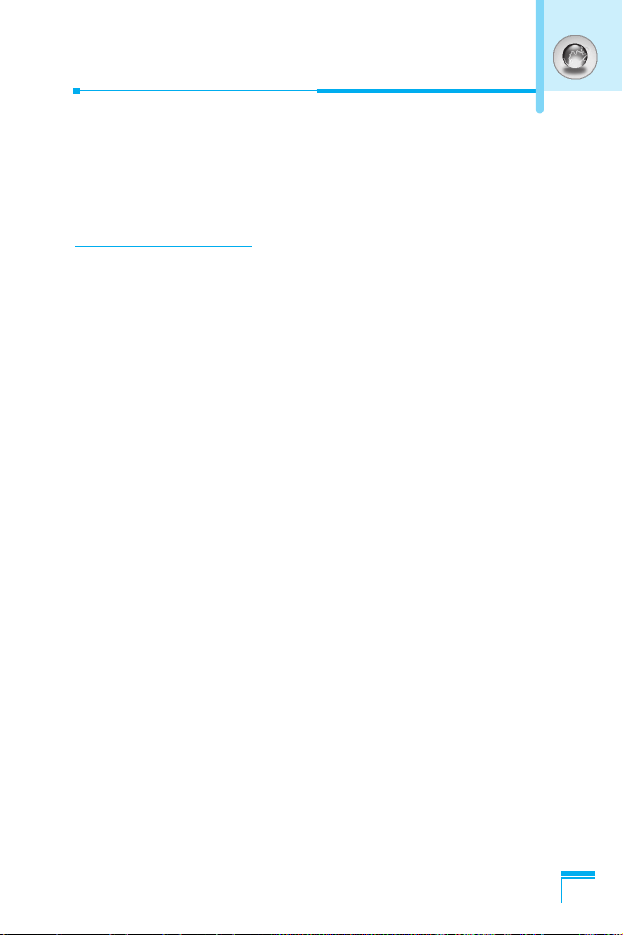
Menü
79
Annehmen [Menü 7-3-2]
Sie können z.B. in der Option Wetter einstellen ob Sie empfangen
möchten oder nicht.
Profile [Menü 7-4]
Hier können Sie Ihre eigenen Profileinstellungen für den
Internetzugang eingeben oder anzeigen lassen. Sie können bis zu 5
Profile erstellen und die gewünschte Option aktivieren. Wählen Sie
das gewünschte Profil und drücken Sie < [Opt.], zur Anzeige der
verfügbaren Option.
• Aktiviert
Aktiviert das gewünschte Profil.
• Einstellungen
Die Untermenüs müssen eingerichtet werden, bevor Sie die WAPSites durchsuchen können.
- Homepage
Mit dieser Funktion können Sie die Adresse (URL) der Seite, die
Sie als Homepage verwenden wollen, eingeben. Sie müssen
nicht “http://” am Anfang der URL eingeben, da der WAP-Browser
dies automatisch hinzufügt.
- Trägerdienst
Die Einstellungen sind nur verfügbar wenn GPRS als bearer
service genutzt wird.
• Daten
• GPRS
Page 81
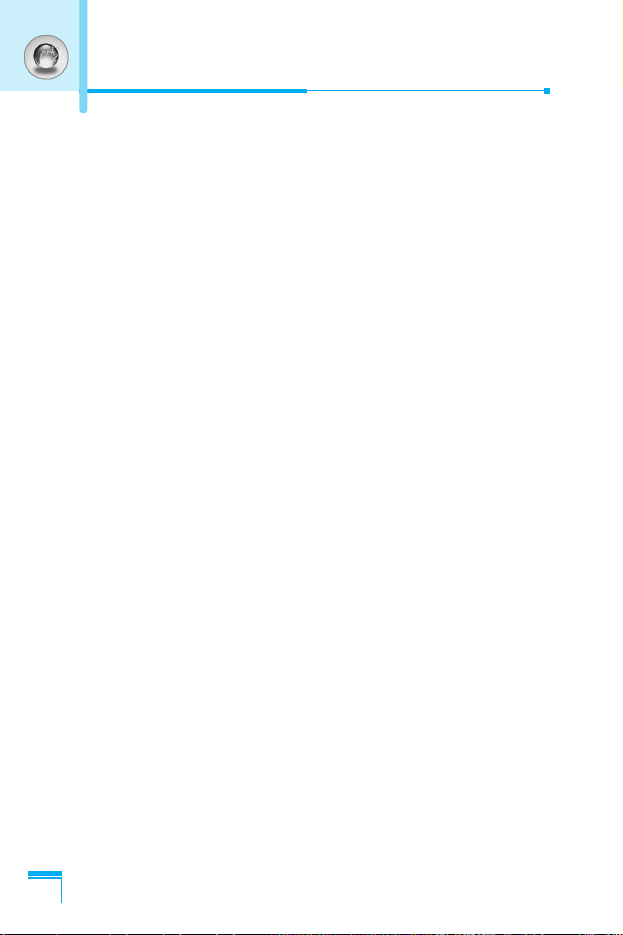
Menü
80
- Dateneinst.
Die Diensteinstellung ist nur verfügbar, wenn Daten als
Trägerdienst ausgewählt wurde. Der Einstellungswert wird von
dem Netz bereitgestellt.
IP Adresse : Geben Sie die IP-Adresse des WAP-Gateway
ein, auf das Sie zugreifen.
Nr. wählen : Geben Sie die Tel. Nr. des Gateway an.
User ID : Die Benutzer- ID für Ihren Einwahl-Server
(NICHT das WAP-Gateway).
Passwort : Das Passwort für den Einwahl-Server (NICHT
das WAP-Gateway), um Ihre Nummer zu
identifizieren.
Ruftyp : Wählen Sie den Typ der Datenanrufe: Analog
oder Digital (ISDN).
Rufgeschw. : Die Geschwindigkeit Ihrer Datenverbindung;
9600 oder 14400.
Wartezeit : Sie müssen eine der vier Wartezeiten
auswählen, nachdem der WAP-Browser eine
Fehlermeldung in Bezug auf die
Datenübertragung ausgibt (z. B. weil das
Gateway nicht antwortet).Sie können weiterhin
WML-Karten (Wireless Markup Language) in
dem aktuellen Laufwerk oder in dem TelefonCache-Speicher, der “offline” ist, durchsuchen.
Wenn Sie jedoch ein Link außerhalb des
aktuellen Laufwerks und des Caches wählen,
aktivieren Sie einen neuen Datenanruf.
- GPRS-Einst.
Die Einstellungen sind nur verfügbar wenn GPRS als bearer
service genutzt wird.
Internet [Menü 7]
Page 82

Menü
81
IP Adresse : Geben Sie die IP Adresse ein.
APN : Geben Sie die GPRS APN ein.
User ID : Geben Sie User ID für APN ein.
Passwort : Geben Sie das Passwort ein.
- Displaybild
Sie können wählen, ob Bilder auf den WAP-Seiten angezeigt
werden sollen oder nicht.
- Verbindungstyp
Die Verbindungsarten sind Temporär und Fortlaufend, wobei sie
von dem verwendeten Gateway abhängig sind.
Fortlaufend
Eine bestätigte Übertragungsart, die eine größere Belastung des
Datennetzes darstellt.
Zeitweilig
Ein nicht-bestätigter Dienst.
- Sichere Einstellungen
Die Optionen sind Keine und Geschützt und sind von dem
verwendeten Gateway abhängig.
• Umbenennen
Bearbeitet den Profilnamen.
• Löschen
Löschen von Profilen.
• Neu hinz.
Sie können neue Profile hinzufügen.
Page 83
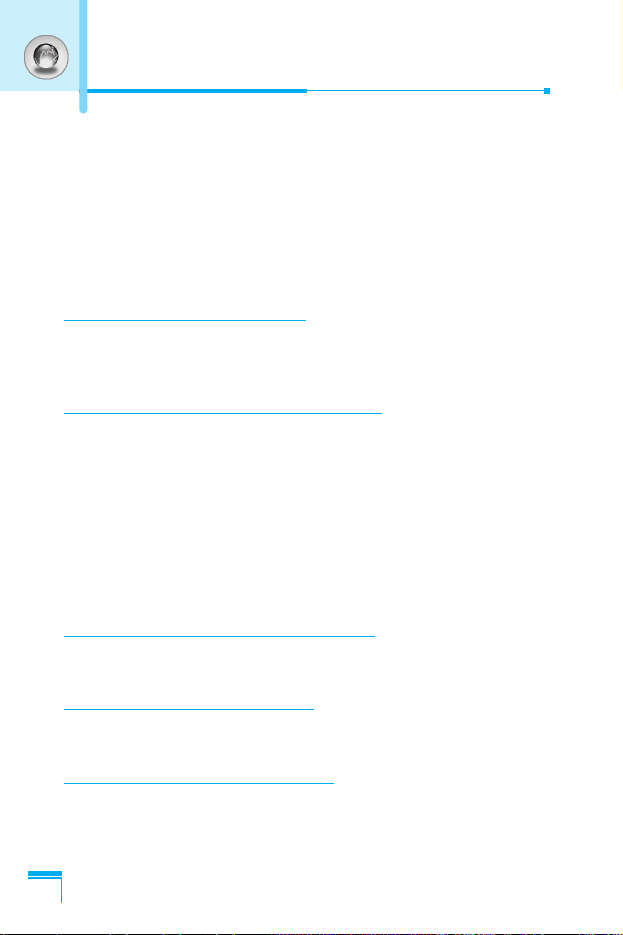
Menü
82
• Mailserver
- Verbinden
Verbindung mit dem E-Mail-Server, den Sie konfiguriert haben.
- Adresse bearbeiten
Bearbeitung der E-Mail-Adresse.
Gehe zu URL [Menü 7-5]
Aufrufen einer beliebigen Website. Geben Sie die URL-Adresse der
Website ein, um die Verbindung herzustellen.
Cache Einstellungen [Menü 7-6]
Sie können den Inhalt des Cache-Speichers entfernen oder den
Cache-Modus ändern.
Cache löschen [Menü 7-6-1]
Der Cache-Speicher Ihres Mobiltelefons wird geleert.
Cache prüfen [Menü 7-6-2]
Sie können die Zeit zum Prüfen des Cache-Speichers ändern.
Sicherheitszertifikat [Menü 7-7]
Eine Liste der verfügbaren Zertifikate wird angezeigt.
Profil löschen [Menü 7-8]
Sie können die Profile auf die Standardeinstellung zurücksetzen.
Browserversion [Menü 7-9]
Die WAP Browser Version wird angezeigt.
Internet [Menü 7]
Page 84
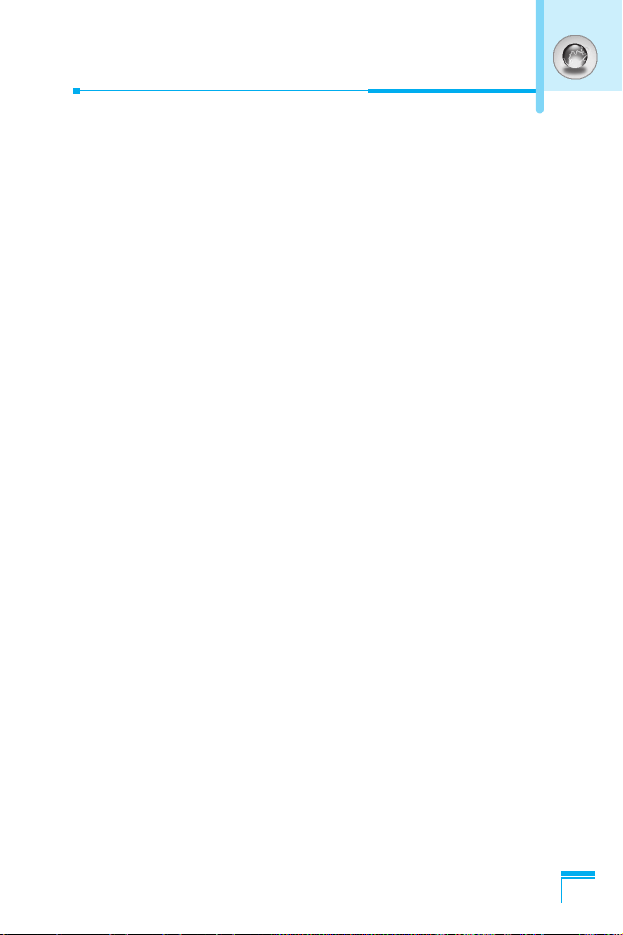
Menü
83
Online-Menü
Wenn Sie online sind, werden die folgenden Menüs angezeigt:
■ Start
Startet WAP-Browser.
■ Neu laden
Springt auf den Anfang der aktuellen Seite zurück.
■
Bookmarks
Wie [Menü 7-2].
■
Als Bookmark speichern
Sie können die Adresse der geöffneten Seite zu Ihren
Bookmarks hinzufügen. Sie können einen Titel für die Seite
eingeben.
■ Nachrichten
Sie können SMS Nachrichten während WAP lesen.
■
Push messages
Wie [Menü 7-3].
■
Zu URL gehen
Ruft die gewünschte Seite auf. In diesem Menü können Sie die
Adresse der Seite, die Sie öffnen möchten, bearbeiten.
■
E-Mail verbinden
Geht zu dem konfigurierten E-Mail-Server.
■
Als E-Mail-Server festlegen
Stellt die Adresse der aktuellen Seite als E-Mail-Server-Adresse
ein.
■ Cache löschen
Sie können den Cachespeicher überprüfen.
■
Bild speichern
Sie können Bilder von der WAP Seiten speichern.
Page 85

Menü
84
Java [Menü 8]
Anwendung [Menü 8-1]
Optionen im Menü Java
Wählen Sie eine Anwendung aus, und wählen Sie Optionen.
1. Öffnen : Startet das ausgewählte MIDlet.
2. Löschen : Löscht das ausgewählte MIDlet.
3.
Aktualisieren
: Stellt eine Verbindung mit dem Server
her und aktualisiert das ausgewählte
MIDlet.
4. Information : Zeigt Informationen zu dem
ausgewählten MIDlet an.
5.
Telefoneinstellungen
: Erlaubt die Einstellung von
Hintergrundbeleuchtung und Sound von
java spielen.
Download [Menü 8-2]
Siehe [Menü 7-2]. Sie können die Adresse eines MIDlet-Servers
eingeben und bearbeiten. So können Sie MIDlets per WAP-Browser
herunterladen und auf dem Mobiltelefon speichern. Sie können
außerdem eine Liste der gespeicherten MIDlets auf dem
Anwendungsbildschirm anzeigen.
Download-Serveradresse:
Page 86
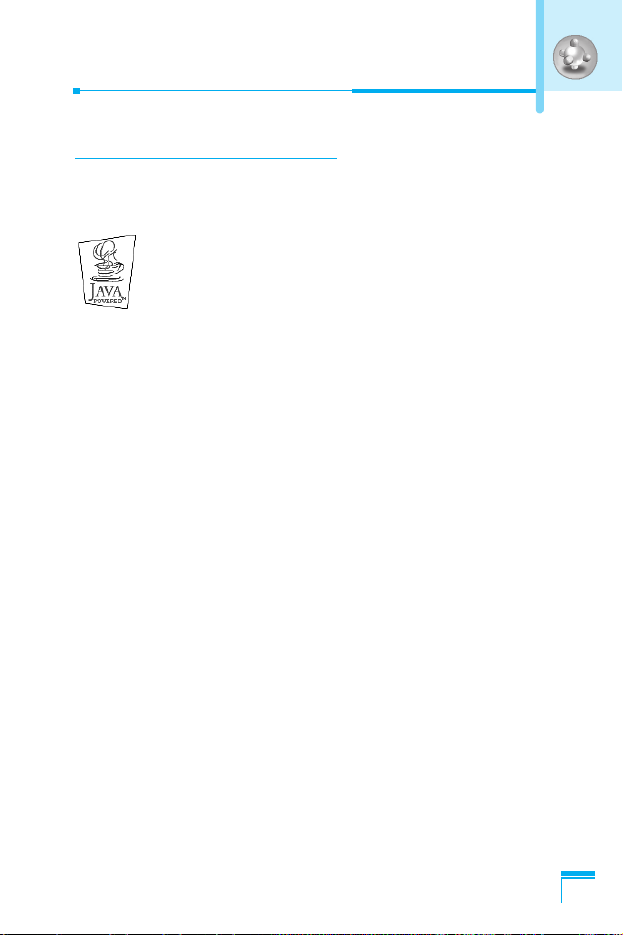
Speicherstatus [Menü 8-3]
Zeigt die Größe des freien Speicherplatzes für die Installation von
Spielen und Anwendungen. Zusätzlich wird der Status des
gesamten Speicherplatzes des Mobiltelefons angezeigt.
JAVA™ ist eine Marke von Sun Microsystems, Inc.
Menü
85
Page 87

86
Es gibt eine Auswahl an Zubehör für dieses Mobiltelefon, die Sie
nach persönlichen Bedürfnissen einsetzen können.
Standard-Akku
Headset
Wenn Sie das an Ihrem Mobiltelefon
anschließen können Sie freisprechen.
Ladekabel
Dieses Ladegerät ermöglicht das Laden des
Mobiltelefons auch wenn Sie unterwegs
sind.
KFZ-Ladekabel
Sie können telefonieren und gleichzeitig das
Akku laden - wenn das Ladegerät an
Zigarettenanzünder angeschlossen ist.
Trageschlaufe
Zubehör
Page 88

Datenkabel/Software-CD
Sie können eine Verbindung zwischen PC
und Mobiltelefon herstellen.
87
Hinweis
• Verwenden Sie ausschließlich Original-Zubehör von
LG.
• Andernfalls kann Ihr Garantieanspruch u. A. erlöschen.
• Welche Zubehörteile erhältlich sind, kann je nach
Region verschieden sein. Weitere Informationen dazu
erhalten Sie von unserem zuständigen Vertreter vor
Ort.
Page 89
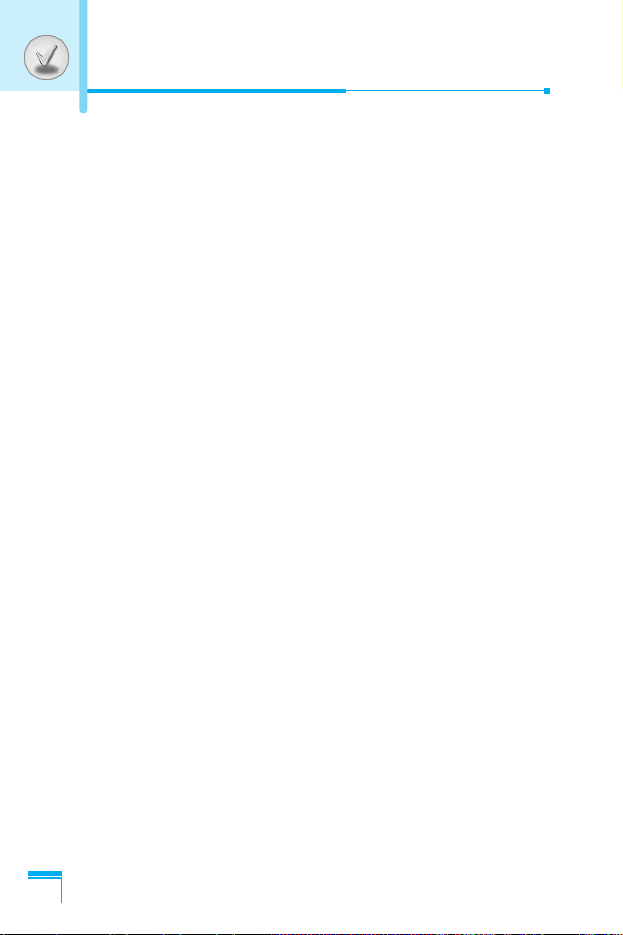
Sie sollten beim Gebrauch dieses Mobiltelefons immer die
folgenden Sicherheitsempfehlungen beachten.
• Fassen Sie das Ladegerät nie mit feuchten Händen an.
• Öffnen Sie das Mobiltelefon nicht. (Reparaturen sind in
Fachbetrieben durchzuführen.)
• Halten Sie sich mit dem Mobiltelefon nicht in der Nähe von
elektrischen Geräten wie Fernsehgeräten, Radios oder PCs auf.
• Lassen Sie das Mobiltelefon nicht fallen.
• Schützen Sie das Mobiltelefon vor mechanischen Belastungen
wie Vibration oder Schlägen.
• Die Beschichtung des Mobiltelefons kann durch Klebestreifen
oder Folien beschädigt werden.
• Verwenden Sie ein trockenes Tuch zur Reinigung des
Mobiltelefons. (Verwenden Sie keine Lösungsmittel wie Benzin,
Verdünnung oder Alkohol.)
• Bewahren Sie ihr Mobiltelefon nicht mit Kreditkarten oder Karten
mit Magnetstreifen auf da es zum Verlust der Informationen auf
dem Magnetstreifen kommen kann.
• Bitte die Anzeige nicht mit einem scharfen Gegenstand berühren,
sonst besteht die Gefahr der Beschädigung.
• Bitte nicht das Mobiltelefon mit Flüssigkeiten in Verbindung
bringen.
• Bitte gehen Sie mit dem Zubehör sorgsam um. Bitte berühren Sie
die Antenne nicht mehr als es nötig ist.
88
Wartung und Pflege
Page 90

Menü
89
❏ Akkupflege
• Der Akku muss nicht vollständig entladen werden, bevor er
neu geladen wird. Bei diesem Akkutyp gibt es keinen
leistungsbeeinträchtigenden Memory-Effekt.
• Verwenden Sie ausschließlich Original-LG-Akku und
Ladevorrichtungen. LG-Ladevorrichtungen sind für den Erhalt
einer maximalen Akkulebensdauer ausgelegt.
• Der Akku darf unter keinen Umständen geöffnet oder
kurzgeschlossen werden.
• Die Kontakte des Akkus müssen sauber gehalten werden.
• Tauschen Sie den Akku aus, wenn sich die Leistung deutlich
verschlechtern sollte. Der Akku kann mehrere hundert Mal
geladen werden, bevor er ausgetauscht werden muss.
• Laden Sie nach einer längeren Benutzungspause den Akku
neu.
• Die Ladevorrichtung darf nicht direktem Sonnenlicht
ausgesetzt oder in Umgebungen mit hoher Luftfeuchtigkeit
wie in Badezimmern verwendet werden.
• Bewahren Sie den Akku nicht an heißen oder kalten Orten
auf, da sich dadurch die Leistung verschlechtern kann.
Page 91

90
Technische Daten
Allgemein
Produktname : LG-G5400
System : GSM 900 / DCS 1800
Umgebungstemperaturen
Max.: +55°C
Min. : -10°C
Page 92

ENGLISH
GPRS & MMS Phone
USER’S MANUAL
MODEL: LG-G5400
Please read this manual carefully
before operating your mobile phone.
Retain it for future reference.
Page 93

Page 94

3
For Your Safety
Mobile Phones must be switched off at all times in an
aircraft.
Do not use your phone near petrol stations, fuel depots,
chemical plants or blasting operations.
Switch off the phone in any area where required by
special regulations. For example, do not use your phone
in hospitals or it may affect sensitive medical equipment.
All radio transmitters carry risks of interference with
electronics in close proximity. Minor interference may
affect TVs, radios, PCs, etc.
Do not hold the phone in your hand while driving.
Do not dismantle the phone or battery.
Keep the phone in a safe place out of children’s reach.
It includes small parts which if detached may cause a
choking hazard.
Do not touch the charger or phone with wet hands.
Page 95

For Your Safety
4
Please note:
Batteries should be disposed of in accordance with
relevant legislation.
Only use ORIGINAL accessories to avoid damage to
your phone.
Emergency call may not be available under all cellular
networks. Therefore, you should never depend solely on
the phone for emergency calls.
Important Information
This user’s guide contains important information on the use and
operation of this phone. Please read all the information carefully
for optimal performance and to prevent any damage or misuse of
the phone. Any changes or modifications not expressly approved
in this user’s guide could void your warranty for this equipment.
For your safety, use ONLY specified ORIGINAL
batteries and chargers.
Page 96

5
Contents
Overview
Part of the Phone
......................................................................
9
• Main body of the Phone
..........................................................
9
• Outside of the Phone
............................................................
10
Key Description
.......................................................................
11
• Side of the Key
.....................................................................
12
• Letter Keys
............................................................................
13
Display Information
Display Information
................................................................
14
• On-Screen Icons
...................................................................
14
Getting Started
Installation
...............................................................................
15
• Inserting the SIM Card
..........................................................
15
• Removing the SIM Card
........................................................
15
• Installing the Battery
.............................................................
16
• Charging the Battery
.............................................................
16
• Disconnecting the charger
....................................................
17
Making and Answering Calls
.................................................
18
• Making a call
.........................................................................
18
• International Calls
.................................................................
18
• Making a call using the Phonebook
......................................
18
Additional Functions
In call Menu
.............................................................................
19
• During a call
.........................................................................
19
• Multiparty or Conference Calls
.............................................
21
Page 97
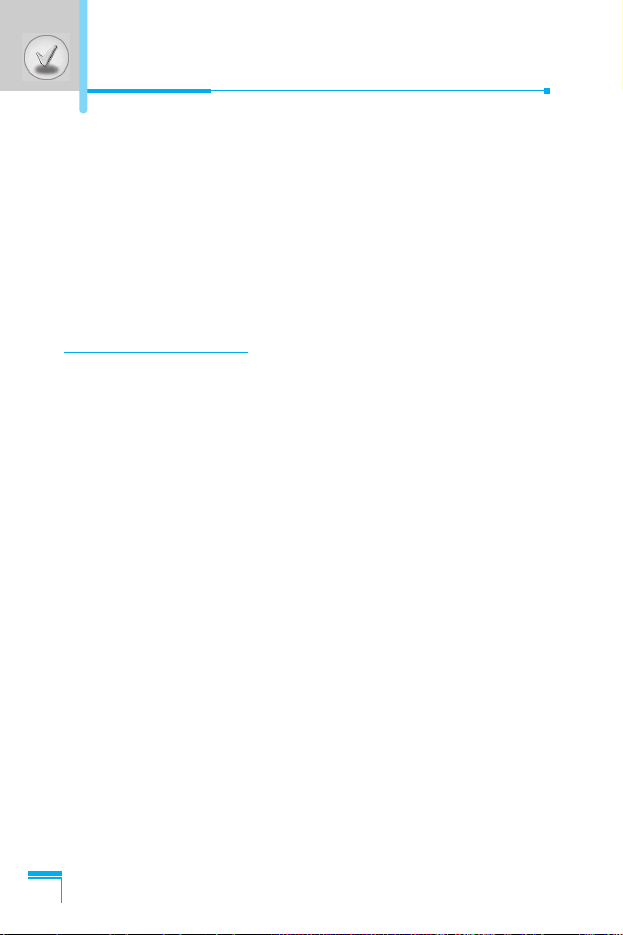
Contents
6
Access Codes
.........................................................................
24
• PIN code (4 to 8 digits)
.........................................................
24
• PIN2 code (4 to 8 digits)
.......................................................
24
• PUK code (4 to 8 digits)
........................................................
24
• PUK2 code (4 to 8 digits)
......................................................
24
• Security code (4 to 8 digits)
..................................................
24
Accessing the Menu
Menu Tree
................................................................................
25
Messages [Menu 1]
.................................................................
27
• Write short message [Menu 1-1]
...........................................
27
• Write multimedia message [Menu 1-2]
.................................
30
• Inbox [Menu 1-3]
....................................................................
34
• Outbox [Menu 1-4]
................................................................
35
• Voice mail [Menu 1-5]
...........................................................
37
• Info service [Menu 1-6]
.........................................................
38
• Templates [Menu 1-7]
...........................................................
40
• Settings [Menu 1-8]
...............................................................
40
Call register [Menu 2]
.............................................................
42
• Missed calls [Menu 2-1]
........................................................
42
• Received calls [Menu 2-2]
.....................................................
42
• Dialled calls [Menu 2-3]
.........................................................
42
• All calls [Menu 2-4]
................................................................
42
• Delete recent calls [Menu 2-5]
..............................................
42
• Call charges [Menu 2-6]
........................................................
42
• GPRS information [Menu 2-7]
...............................................
45
Page 98
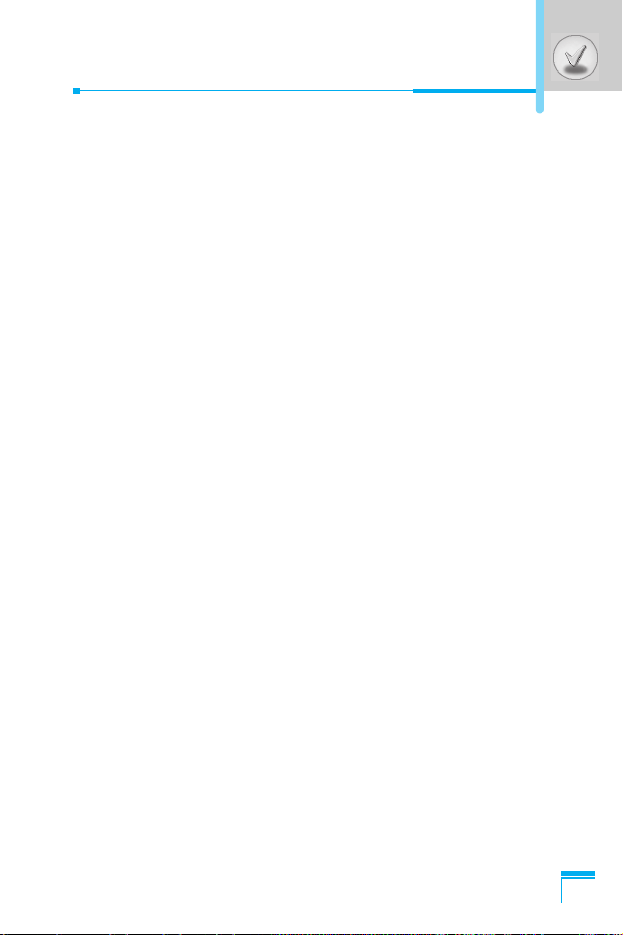
7
Profiles [Menu 3]
.....................................................................
46
• Vibrate only [Menu 3-1]
.........................................................
46
• Quiet [Menu 3-2]
...................................................................
46
• General [Menu 3-3]
...............................................................
46
• Loud [Menu 3-4]
....................................................................
46
• Headset [Menu 3-5]
..............................................................
46
• Car [Menu 3-6]
......................................................................
46
Settings [Menu 4]
....................................................................
49
• Alarm clock [Menu 4-1]
.........................................................
49
• Date & Time [Menu 4-2]
........................................................
49
• Phone settings [Menu 4-3]
....................................................
50
• Call settings [Menu 4-4]
........................................................
51
• Security settings [Menu 4-5]
.................................................
56
• Network settings [Menu 4-6]
.................................................
58
• Reset settings [Menu 4-7]
.....................................................
59
Organiser [Menu 5]
.................................................................
60
• Scheduler [Menu 5-1]
............................................................
60
• Phonebook [Menu 5-2]
.........................................................
62
Fun & Tools [Menu 6]
.............................................................
68
• Games [Menu 6-1]
................................................................
68
• My folder [Menu 6-2]
.............................................................
68
• Melody composer [Menu 6-3]
...............................................
69
• Calculator [Menu 6-4]
............................................................
70
• Unit converter [Menu 6-5]
......................................................
70
• World time [Menu 6-6]
...........................................................
70
• Voice recorder [Menu 6-7]
....................................................
71
• Infrared [Menu 6-8]
...............................................................
71
Page 99

8
Internet [Menu 7]
.....................................................................
72
• Home [Menu 7-1]
..................................................................
72
• Bookmarks [Menu 7-2]
..........................................................
72
• Push messages [Menu 7-3]
..................................................
72
• Profiles [Menu 7-4]
................................................................
73
• Goto URL [Menu 7-5]
............................................................
76
• Cache settings [Menu 7-6]
....................................................
76
• Security certification [Menu 7-7]
............................................
76
• Reset profiles [Menu 7-8]
......................................................
76
• Browser version [Menu 7-9]
..................................................
76
On browsing menu
.................................................................
77
Java [Menu 8]
..........................................................................
78
• Applications [Menu 8-1]
........................................................
78
• Download [Menu 8-2]
............................................................
78
• Memory status [Menu 8-3]
....................................................
78
Accessories
.............................................................................
79
Care and Maintenance
............................................................
81
Technical Data
.........................................................................
83
Contents
Page 100
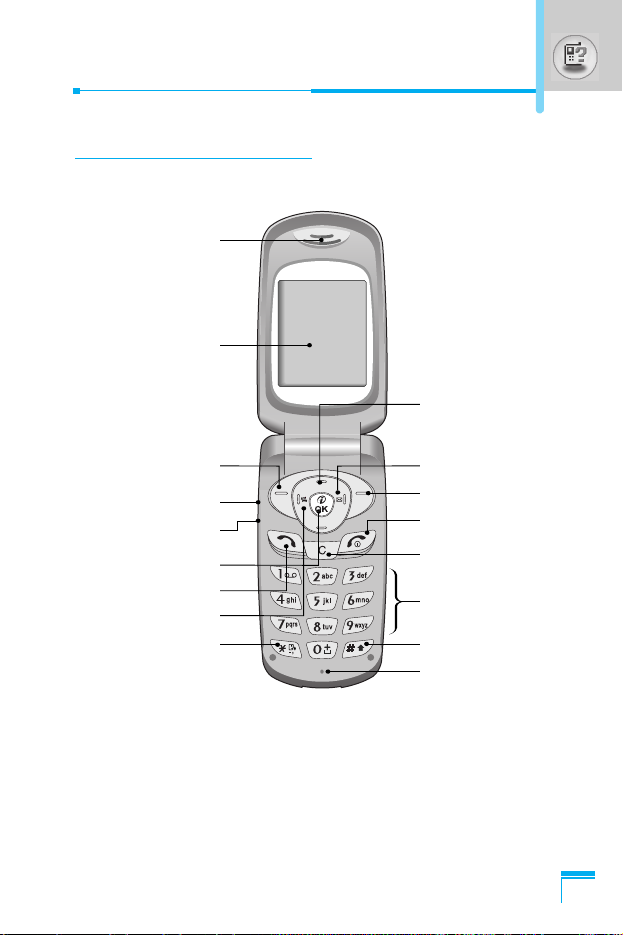
Overview
9
Part of the Phone
Main body of the Phone
Earpiece
Display Screen
Soft Left Key
Up/Down Side Key
Voice Memo Key
Confirm Key
Send Key
Vibration Key
Star Key
Soft Right Key
End/Power Key
Clear/Cancel Key
Numeric Keys
Hash Key
Microphone
Message key
Navigation Keys
